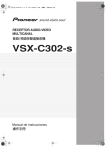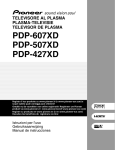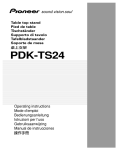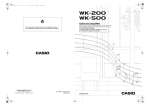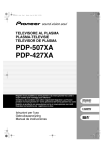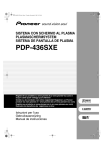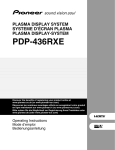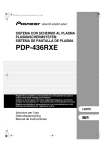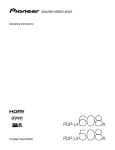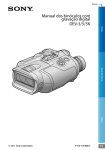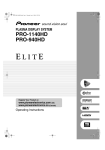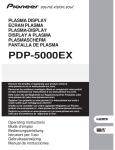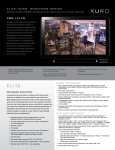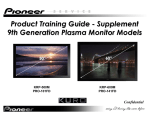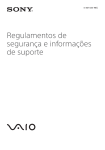Download PDP-4270XA_Po.book 1 ページ 2006年7月28日 金曜日 午前11時
Transcript
PDP-4270XA_Po.book 1 ページ
2006年7月28日 金曜日 午前11時28分
PDP-4270XA_Po.book 2 ページ
2006年7月28日 金曜日 午前11時28分
IMPORTANTE
O símbolo constituído por um relâmpago terminando em
seta, enquadrado por um triângulo equilátero, destina-se a
alertar o utilizador para a presença de "voltagem perigosa"
não isolada no interior do aparelho cuja magnitude pode ser
suficiente para constituir perigo de choque eléctrico para
pessoas.
CUIDADO:
PARA PREVENIR O PERIGO DE CHOQUE ELÉCTRICO, NÃO
REMOVA A COBERTURA (NEM A PARTE POSTERIOR). NÃO
EXISTEM NO INTERIOR PEÇAS REPARÁVEIS PELO
UTILIZADOR. A MANUTENÇÃO DEVE SER EFECTUADA POR
PESSOAL ESPECIALIZADO.
AVISO
Este aparelho não é à prova de água. Para prevenir o perigo
de incêndio ou choque eléctrico, não coloque perto dele
recipientes contendo líquidos (tais como uma jarra ou um vaso
de flores) nem o exponha a pingos, salpicos, chuva ou
D3-4-2-1-3_A_Po
humidade.
Este produto está em conformidade com a directiva de baixa
voltagem (73/23/CEE, alterada pela directiva 93/68/CEE) e com a
directiva CEM (89/336/CEE, alterada pelas directivas 92/31/CEE e
93/68/CEE).
AVISO
Antes de ligar o aparelho à electricidade pela primeira vez, leia
atentamente a secção seguinte.
A voltagem da rede de fornecimento de energia disponível
varia de país para país ou de região para região. Certifique-se
de que a voltagem da rede de fornecimento de energia da
área onde o aparelho irá ser utilizado corresponde à voltagem
requerida (por exemplo, 230 V ou 120 V), indicada no painel
D3-4-2-1-4_A_Po
posterior.
2
Po
O ponto de exclamação enquadrado por um triângulo
equilátero destina-se a alertar o utilizador para a existência
de instruções importantes de funcionamento e manutenção
(assistência) nos documentos que acompanham o aparelho.
D3-4-2-1-1_Po-A
Os símbolos seguintes constam das
etiquetas coladas ao aparelho e alertam os
utilizadores ou pessoal técnico para
quaisquer situações potencialmente
perigosas.
AVISO
Este símbolo refere-se a um perigo ou a
uma prática não segura que pode
resultar em ferimentos pessoais ou
danos materiais.
CUIDADO
Este símbolo refere-se a um perigo ou a
uma prática não segura que pode
resultar em ferimentos pessoais graves
ou morte.
PDP-4270XA_Po.book 3 ページ
2006年7月28日 金曜日 午前11時28分
AVISO
CUIDADOS COM A VENTILAÇÃO
Para prevenir o perigo de incêndio, não coloque fontes de
chamas nuas (tais como uma vela acesa) sobre o aparelho.
Ao instalar o aparelho, certifique-se de que deixa espaço
ao seu redor para que a ventilação melhore a dispersão do
calor. Para informações sobre o espaço mínimo requerido,
veja a página 15.
D3-4-2-1-7a_A_Po
AVISO
Este aparelho está equipado com uma ficha de três fios,
para ligação à terra. Tendo um terceiro borne de ligação à
terra, só servirá numa tomada de corrente do mesmo tipo.
Se não conseguir introduzir a ficha numa tomada, contacte
um electricista qualificado para a substituir por uma
tomada com ligação à terra. Não gore o objectivo de
D3-4-2-1-6_A_Po
segurança da ficha com terra.
Botão STANDBY/ON
Quando a unidade é colocada em modo
STANDBY:
de espera, a alimentação principal de
energia é cortada e ela deixa de estar
plenamente operacional.
Indicador STANDBY/ON
O indicador acende-se a vermelho quando a unidade está
em modo de espera e a azul quando ela está activada.
AVISO
As ranhuras e as aberturas da caixa destinam-se a
ventilação, para garantir o funcionamento fiável do
aparelho e evitar o seu sobreaquecimento. Para prevenir o
perigo de incêndio, nunca se deve bloquear nem cobrir as
aberturas com objectos (tais como jornais, toalhas de
mesa, cortinas), nem utilizar o aparelho sobre uma carpete
espessa ou uma cama.
CUIDADO
O botão de alimentação de energia não isola
completamente o aparelho da fonte de alimentação
eléctrica na posição de desligado. Por conseguinte, instale
o aparelho em local adequado, onde o cabo de
alimentação de energia possa ser desligado facilmente em
caso de acidente. O cabo de alimentação de energia do
aparelho deve ser desligado da tomada de corrente
quando ele não for utilizado durante um período
prolongado.
3
Po
PDP-4270XA_Po.book 4 ページ
2006年7月28日 金曜日 午前11時28分
Índice
Estamos gratos pela compra deste produto Pioneer.
É favor ler as instruções de operação a fim de poder operar o aparelho apropriadamente. Após a leitura das instruções, não esquecer de guardar
o manual para futuras consultas.
Nalguns países ou regiões, a forma da ficha do cabo de alimentação de energia e da tomada de corrente podem diferir das mostradas nos
desenhos explicativos. No entanto, o método de ligação e funcionamento da unidade é o mesmo.
Índice
01 Informações importantes para o utilizador
02 Precauções de segurança
07 O Home Menu
Descrição geral do Home Menu . . . . . . . . . . . . . . . . . . . . . . . . . . . 24
Utilizar o Home Menu . . . . . . . . . . . . . . . . . . . . . . . . . . . . . . . . . . . 24
Precauções na instalação . . . . . . . . . . . . . . . . . . . . . . . . . . . . . . . .10
08 Configuração
03 Acessórios fornecidos
04 Nomes dos componentes
Televisor de plasma (frente). . . . . . . . . . . . . . . . . . . . . . . . . . . . . . .12
Televisor de plasma (trás) . . . . . . . . . . . . . . . . . . . . . . . . . . . . . . . .13
Telecomando. . . . . . . . . . . . . . . . . . . . . . . . . . . . . . . . . . . . . . . . . .14
05 Preparação
Instalação do televisor de plasma . . . . . . . . . . . . . . . . . . . . . . . . . .15
Deslocar o televisor de plasma . . . . . . . . . . . . . . . . . . . . . . . . . . . .15
Evitar que o televisor de plasma tombe . . . . . . . . . . . . . . . . . . . . . .16
Estabilização numa mesa ou no chão. . . . . . . . . . . . . . . . . . . . . .16
Estabilizar utilizando uma parede . . . . . . . . . . . . . . . . . . . . . . . . .16
Instalar/retirar o suporte Pioneer. . . . . . . . . . . . . . . . . . . . . . . . . . .16
Retirar o suporte . . . . . . . . . . . . . . . . . . . . . . . . . . . . . . . . . . . . . .16
Reinstalar o suporte . . . . . . . . . . . . . . . . . . . . . . . . . . . . . . . . . . .17
Ligações básicas . . . . . . . . . . . . . . . . . . . . . . . . . . . . . . . . . . . . . . .18
Ligar a antena . . . . . . . . . . . . . . . . . . . . . . . . . . . . . . . . . . . . . . . .18
Encaminhamento dos cabos . . . . . . . . . . . . . . . . . . . . . . . . . . . .18
Instalar o núcleo de ferrite . . . . . . . . . . . . . . . . . . . . . . . . . . . . . .18
Ligação do cabo de alimentação. . . . . . . . . . . . . . . . . . . . . . . . . .19
Preparação do telecomando . . . . . . . . . . . . . . . . . . . . . . . . . . . . . .19
Inserir as pilhas . . . . . . . . . . . . . . . . . . . . . . . . . . . . . . . . . . . . . .19
Alcance do telecomando. . . . . . . . . . . . . . . . . . . . . . . . . . . . . . . . .19
06 Ver televisão
Ligar a alimentação. . . . . . . . . . . . . . . . . . . . . . . . . . . . . . . . . . . . .21
Indicadores de estado do televisor de plasma. . . . . . . . . . . . . . . .21
Mudar de canal . . . . . . . . . . . . . . . . . . . . . . . . . . . . . . . . . . . . . . . .21
Utilizando o botão P+ / P– no telecomando . . . . . . . . . . . . . . . . .22
Utilizando os botões 0 a 9 no telecomando . . . . . . . . . . . . . . . . . .22
Seleccionar os seus canais favoritos . . . . . . . . . . . . . . . . . . . . . . . .22
Ajustar o volume e o som . . . . . . . . . . . . . . . . . . . . . . . . . . . . . . . .22
Utilizando o botão i + / i – no telecomando . . . . . . . . . . .22
Utilizando o botão e no telecomando . . . . . . . . . . . . . . . . . . . . .23
Mudar o canal de áudio da emissão . . . . . . . . . . . . . . . . . . . . . . . .23
Congelar imagens . . . . . . . . . . . . . . . . . . . . . . . . . . . . . . . . . . . . . .23
4
Po
Configurar canais de televisão . . . . . . . . . . . . . . . . . . . . . . . . . . . . 25
Utilizando a função de instalação automática . . . . . . . . . . . . . . . 25
Configurar canais de televisão analógica manualmente. . . . . . . . . 25
Reduzir ruído de vídeo . . . . . . . . . . . . . . . . . . . . . . . . . . . . . . . . . . 26
Definir a função de bloqueio de segurança para crianças . . . . . . . 26
Seleccionar um terminal de entrada de descodificador . . . . . . . . . 26
Atribuir nomes a canais de televisão . . . . . . . . . . . . . . . . . . . . . . . 27
Ordenar canais de televisão predefinidos . . . . . . . . . . . . . . . . . . . . 27
Definição de idioma . . . . . . . . . . . . . . . . . . . . . . . . . . . . . . . . . . . . 27
Selecção AV . . . . . . . . . . . . . . . . . . . . . . . . . . . . . . . . . . . . . . . . . . 28
Ajustes de imagem básicos . . . . . . . . . . . . . . . . . . . . . . . . . . . . . . 28
Ajustes de imagem avançados . . . . . . . . . . . . . . . . . . . . . . . . . . . . 29
Utilizar a função PureCinema. . . . . . . . . . . . . . . . . . . . . . . . . . . . 29
Utilizar a função de temperatura de cor . . . . . . . . . . . . . . . . . . . . 29
Utilizar a função CTI . . . . . . . . . . . . . . . . . . . . . . . . . . . . . . . . . . . 29
Utilizar a função Colour Management . . . . . . . . . . . . . . . . . . . . . 30
Utilizar a função Colour Space . . . . . . . . . . . . . . . . . . . . . . . . . . . 30
Utilizar a função Intelligent Colour . . . . . . . . . . . . . . . . . . . . . . . . 30
Eliminar ruído das imagens . . . . . . . . . . . . . . . . . . . . . . . . . . . . . 30
Utilizar as funções Dynamic Range Expander (DRE) . . . . . . . . . . 31
Utilizar a função 3DYC e o modo I-P . . . . . . . . . . . . . . . . . . . . . . . 31
Ajustes no som . . . . . . . . . . . . . . . . . . . . . . . . . . . . . . . . . . . . . . . . 32
FOCUS . . . . . . . . . . . . . . . . . . . . . . . . . . . . . . . . . . . . . . . . . . . . . 32
Front Surround (som Surround frontal) . . . . . . . . . . . . . . . . . . . . 32
Controlo de energia . . . . . . . . . . . . . . . . . . . . . . . . . . . . . . . . . . . . 33
Economia de energia . . . . . . . . . . . . . . . . . . . . . . . . . . . . . . . . . . 33
Desligar por ausência de sinal . . . . . . . . . . . . . . . . . . . . . . . . . . . 33
Desligar por inactividade . . . . . . . . . . . . . . . . . . . . . . . . . . . . . . . 33
PDP-4270XA_Po.book 5 ページ
2006年7月28日 金曜日 午前11時28分
Índice
09 Definições e ajustes úteis
Mudar a frequência de varrimento vertical . . . . . . . . . . . . . . . . . . .
Ajustar posições da imagem . . . . . . . . . . . . . . . . . . . . . . . . . . . . .
Seleccionar um tipo de sinal de entrada . . . . . . . . . . . . . . . . . . . .
Definição do sistema de cor. . . . . . . . . . . . . . . . . . . . . . . . . . . . . .
Seleccionar um tamanho de ecrã manualmente . . . . . . . . . . . . . .
Seleccionar um tamanho de ecrã automaticamente . . . . . . . . . . .
Seleccionar um tamanho de ecrã para sinais de relação de
aspecto 4:3 . . . . . . . . . . . . . . . . . . . . . . . . . . . . . . . . . . . . . . . . .
Alterar a luminosidade das máscaras de ambos os lados do
ecrã (Side Mask) . . . . . . . . . . . . . . . . . . . . . . . . . . . . . . . . . . . . . .
Temporizador . . . . . . . . . . . . . . . . . . . . . . . . . . . . . . . . . . . . . . . . .
Utilizar uma palavra-passe . . . . . . . . . . . . . . . . . . . . . . . . . . . . . . .
Introduzir uma palavra-passe. . . . . . . . . . . . . . . . . . . . . . . . . . . .
Alterar a palavra-passe . . . . . . . . . . . . . . . . . . . . . . . . . . . . . . . .
Repor a função de palavra-passe . . . . . . . . . . . . . . . . . . . . . . . . .
Desactivar a função de palavra-passe . . . . . . . . . . . . . . . . . . . . .
12 Informações adicionais
34
34
34
35
35
36
Resolução de problemas . . . . . . . . . . . . . . . . . . . . . . . . . . . . . . . . .45
Afectação dos pinos SCART . . . . . . . . . . . . . . . . . . . . . . . . . . . . . .46
36
36
37
37
37
37
38
38
10 Utilização com outros equipamentos
Ligar um leitor de DVD . . . . . . . . . . . . . . . . . . . . . . . . . . . . . . . . . .
Reprodução de DVD . . . . . . . . . . . . . . . . . . . . . . . . . . . . . . . . . .
Ligar um descodificador. . . . . . . . . . . . . . . . . . . . . . . . . . . . . . . . .
Apresentar imagens de um descodificador . . . . . . . . . . . . . . . . .
Ligar um videogravador . . . . . . . . . . . . . . . . . . . . . . . . . . . . . . . . .
Reprodução a partir de videogravador . . . . . . . . . . . . . . . . . . . . .
Ligar uma consola de jogos ou uma câmara de vídeo . . . . . . . . . .
Apresentar imagens de uma consola de jogos ou câmara
de vídeo . . . . . . . . . . . . . . . . . . . . . . . . . . . . . . . . . . . . . . . . . . . .
Ligar um amplificador/receptor AV . . . . . . . . . . . . . . . . . . . . . . . .
Utilizar a entrada HDMI . . . . . . . . . . . . . . . . . . . . . . . . . . . . . . . . .
Ligar equipamento HDMI . . . . . . . . . . . . . . . . . . . . . . . . . . . . . .
Utilizar as funções i/o link.A . . . . . . . . . . . . . . . . . . . . . . . . . . . . . .
Seleccionar o terminal SCART para utilização com a ligação
i/o link.A . . . . . . . . . . . . . . . . . . . . . . . . . . . . . . . . . . . . . . . . . . .
39
39
39
39
40
40
40
40
41
41
41
42
42
11 Utilizar teletexto
Utilizar as funções de teletexto. . . . . . . . . . . . . . . . . . . . . . . . . . . .
O que é o teletexto? . . . . . . . . . . . . . . . . . . . . . . . . . . . . . . . . . . .
Funções de teletexto básicas . . . . . . . . . . . . . . . . . . . . . . . . . . . . .
Activar e desactivar o teletexto . . . . . . . . . . . . . . . . . . . . . . . . . .
Seleccionar e operar páginas de teletexto . . . . . . . . . . . . . . . . . .
Apresentar subpáginas . . . . . . . . . . . . . . . . . . . . . . . . . . . . . . . .
Apresentar o ecrã TOP Over View . . . . . . . . . . . . . . . . . . . . . . . .
Apresentar páginas de legendas . . . . . . . . . . . . . . . . . . . . . . . . .
43
43
43
43
43
44
44
44
5
Po
PDP-4270XA_Po.book 6 ページ
01
2006年7月28日 金曜日 午前11時28分
Informações importantes para o utilizador
Capítulo 1
Informações importantes para o utilizador
Para retirar o máximo partido deste televisor de plasma Pioneer
PureVision PDP-4270XA, queira ler atentamente, primeiro, estas
informações.
O Pioneer PureVision PDP-4270XA é garantia de um televisor de
plasma de alta qualidade, com uma longa vida útil e muito fiável. Para
oferecer imagens de qualidade excepcional, este televisor de plasma
Pioneer incorpora um "design" e uma construção extremamente
sofisticados, bem como uma tecnologia muito precisa e avançada.
Orientações de instalação
O televisor de plasma Pioneer PureVision PDP-4270XA incorpora a
mais recente tecnologia de filtragem de cor, o Filtro de Cor Directo,
que melhora a reprodução de cor/imagem destes modelos quando
comparada com os anteriores. Este filtro elimina também a
necessidade de inserção de um painel de vidro sobre o televisor de
plasma, o que contribui para o permanente objectivo da Pioneer de
redução da poluição ambiental provocada por resíduos de
equipamentos electrónicos de consumo, actualmente durante o
processo de fabrico e, de futuro, durante o processo de reciclagem.
Este aparelho deve ser instalado utilizando apenas componentes e
acessórios concebidos pela Pioneer. A utilização de acessórios que
não o suporte ou a consola de instalação da Pioneer pode resultar em
instabilidade e provocar ferimentos. Para uma instalação
especializada, consulte o revendedor onde adquiriu a unidade. Para
que seja correcta, a instalação deverá ser efectuada por técnicos
qualificados e experientes. A Pioneer declina a responsabilidade por
acidentes ou danos causados pela utilização de componentes e
acessórios fabricados por outras empresas.
Ao longo da sua vida útil, a luminosidade do televisor de plasma
Pioneer PDP-4270XA reduzir-se-á muito lentamente, tal como
acontece com todos os ecrãs à base de fósforo (por exemplo, um
televisor de tubo convencional). Para desfrutar de imagens de grande
beleza e luminosidade no seu televisor de plasma Pioneer durante
muito tempo, queira ler atentamente e seguir as orientações de
utilização que se seguem:
Para evitar anomalias de funcionamento e sobreaquecimento,
certifique-se de que os respiradouros da unidade principal não ficam
bloqueados durante a instalação, para que a dissipação de calor se
faça adequadamente:
Orientações de utilização
Todos os ecrãs à base de fósforo (incluindo os televisores de tubo
convencionais) podem ser afectados pela apresentação de imagens
estáticas durante um período prolongado. Os televisores de plasma
não são uma excepção a esta regra, mas a adopção de algumas
precauções básicas pode reduzir o efeito de imagem residual e outros
efeitos permanentes no ecrã. Seguindo as recomendações abaixo
enumeradas, pode fazer com que o seu televisor de plasma ofereça
resultados satisfatórios durante mais tempo:
• Sempre que possível, evite a apresentação frequente da mesma
imagem ou de imagens móveis praticamente fixas (por exemplo,
imagens com legendas fechadas ou imagens de jogos de vídeo
com partes estáticas).
• Não apresente teletexto durante um período prolongado.
• Evite visualizar visores em ecrã por períodos prolongados, a partir
de um descodificador, leitor de DVD, videogravador e todos os
outros componentes.
• Não deixe o mesmo fotograma congelado nem interrompa a
reprodução durante muito tempo ao utilizar o modo de imagem
fixa de um televisor, videogravador, leitor de DVD ou qualquer
outro componente.
• As imagens que têm áreas muito brilhantes e muito escuras lado
a lado não devem ser apresentadas durante muito tempo.
6
Po
• Depois de utilizar o televisor de plasma, comute-o sempre para o
modo de espera ("STANDBY").
O televisor de plasma Pioneer PureVision PDP-4270XA possui linhas
muito esguias. Para garantir a segurança, tome as medidas
adequadas ao montar ou instalar o televisor de plasma, para evitar que
a unidade tombe se houver trepidação ou um movimento acidental.
• Afaste ligeiramente o aparelho de outros equipamentos, paredes,
etc. Para se inteirar do espaço mínimo requerido à volta do
aparelho, veja a página 15.
• Não coloque a unidade em espaços estreitos, com pouca
ventilação.
• Não cubra a unidade com panos ou afins.
• Limpe os respiradouros situados nas paredes laterais e posterior
da unidade, para remover o pó, utilizando um aspirador regulado
para a potência de sucção mais baixa.
• Não coloque o aparelho sobre uma carpete ou um cobertor.
• Não deixe o aparelho inclinado.
• Não vire o aparelho ao contrário.
A utilização do aparelho sem uma ventilação adequada pode originar
a subida da temperatura interna e resultar em avarias. Quando a
temperatura circundante ou interna excede um determinado valor, o
ecrã desligar-se-á automaticamente, para arrefecer os componentes
electrónicos internos e evitar ocorrências perigosas.
Podem ocorrer avarias devido à inadequação do local de instalação, à
montagem, instalação, colocação ou operação incorrectas do
aparelho, ou a modificações que lhe sejam feitas. No entanto, a
Pioneer não pode ser responsabilizada por tais acidentes ou avarias.
Nota
Os efeitos e características seguintes são próprios de um ecrã de
matriz à base de fósforo, não sendo assim cobertos pelas
garantias limitadas do fabricante:
• Recomenda-se vivamente, ao jogar um jogo de vídeo, a definição
do modo "GAME" na opção "AV Selection". No entanto, não deverá
utilizar este modo por períodos de tempo prolongados.
• Imagens residuais permanentes no fósforo do painel.
• Depois de jogar um jogo ou de apresentar qualquer imagem fixa,
é aconselhável visionar uma imagem móvel normal na definição
de ecrã "WIDE" ou "FULL" durante um período três vezes mais
longo, pelo menos, que o da imagem fixa.
• Sons gerados pelo painel, por exemplo, ruído do motor da
ventoinha e zumbido dos circuitos eléctricos/do painel de vidro.
• Existência de um número diminuto de células luminosas
inactivas.
PDP-4270XA_Po.book 7 ページ
2006年7月28日 金曜日 午前11時28分
Informações importantes para o utilizador
Cuidado
• A Pioneer não se responsabiliza por quaisquer danos decorrentes
da utilização incorrecta do aparelho pelo utilizador ou por
terceiros, avarias durante a utilização, e outros problemas
relacionados com o aparelho e a utilização do mesmo, excepto
nos casos em que a empresa deva assumir a responsabilidade.
Função de protecção do televisor de plasma
Quando imagens fixas (como fotografias e imagens de computador)
permanecem no ecrã durante um período prolongado, o ecrã
escurecerá ligeiramente. Isto acontece porque a função de protecção
do televisor de plasma ajusta automaticamente a luminosidade para
proteger o ecrã ao detectar imagens fixas, não significando, portanto,
que exista uma avaria. O ecrã escurece quando uma imagem fixa é
detectada durante cerca de três minutos.
Informação sobre defeitos em píxeis
Os ecrãs de plasma utilizam píxeis para apresentar a informação. Os
painéis de televisor de plasma Pioneer contêm um número de píxeis
muito elevado. (O número depende do tamanho do painel; mais de 2,3
milhões de células no caso de um ecrã de 42 polegadas.) Todos os
painéis de ecrã Pioneer são fabricados utilizando um nível muito
elevado de tecnologia de ultraprecisão e são submetidos a controlo de
qualidade individual.
Em casos raros, alguns píxeis podem ficar permanentemente
desactivados ou activados, o que resulta na apresentação contínua no
ecrã de um píxel negro ou colorido.
Este efeito é comum a todos os televisores de plasma, uma vez que
resulta desta tecnologia.
Se os píxeis defeituosos forem visíveis a uma distância de
visionamento normal, de 2,5 metros a 3,5 metros, durante uma
emissão normal (isto é, que não seja uma mira técnica, uma imagem
fixa ou uma imagem só com uma cor), queira contactar o revendedor.
Se, no entanto, só puderem ser vistos de perto ou durante a
apresentação de uma imagem só com uma cor, trata-se de um
fenómeno normal nesta tecnologia.
Infravermelhos
Dadas as suas características, o televisor de plasma emite
infravermelhos. Dependendo da forma como ele está a ser utilizado,
os telecomandos de equipamentos próximos podem ser afectados
negativamente, ou haver interferência de ruído em auscultadores sem
fios que utilizem infravermelhos. Se tal acontecer, coloque o
equipamento em causa num sítio onde o respectivo sensor do
telecomando não seja afectado.
01
Não coloque etiquetas, fita adesiva e objectos afins no
aparelho
Isso pode originar descolorações ou riscos na caixa.
Quando o aparelho não é utilizado durante um período
prolongado
Se não utilizar o aparelho durante um período prolongado, as suas
funções poderão ser afectadas negativamente. Ligue e utilize o
aparelho de vez em quando.
Condensação
Pode ocorrer condensação na superfície ou no interior do aparelho
quando ele é transferido rapidamente de um lugar frio para um lugar
quente, logo depois de se ligar um aquecedor ou numa manhã de
inverno, por exemplo. Se ocorrer condensação, não ligue o aparelho e
aguarde até que ela desapareça. A utilização do aparelho quando há
ocorrência de condensação pode resultar numa avaria.
Limpeza da superfície do ecrã e da superfície lustrosa da
frente da caixa
Para limpar a superfície do ecrã ou a superfície lustrosa da frente da
caixa, faça-o suavemente, com um pano macio e seco (o pano de
limpeza fornecido ou similar, por exemplo, um pano de algodão ou
flanela). Se utilizar um pano sujo ou áspero, ou se esfregar o ecrã, a
sua superfície ficará riscada.
Se limpar a superfície do ecrã com um pano molhado, podem entrar
gotículas de água no interior do aparelho, originando avarias.
Limpeza da caixa do aparelho
Para limpar a caixa do aparelho, faça-o suavemente, com um pano
macio e seco (por exemplo, um pano de algodão ou flanela). Se utilizar
um pano sujo ou áspero, ou se esfregar a caixa, a sua superfície ficará
riscada.
A caixa do aparelho é composta maioritariamente de plástico. Não
utilize produtos químicos como benzina ou diluente para a limpar,
pois isso pode originar deterioração de qualidade ou a remoção do
revestimento.
Não exponha o aparelho a fluidos ou gases voláteis, tais como
pesticidas. Não deixe que o aparelho entre em contacto com borracha
ou produtos de vinil durante períodos prolongados. O efeito de
plastificantes sobre o plástico pode originar deterioração de qualidade
ou a remoção do revestimento.
Se limpar a superfície da caixa com um pano molhado, podem entrar
gotículas de água no interior do aparelho, originando avarias.
Pegas na parte posterior do televisor de plasma
Interferência de rádio
Embora cumpra as especificações requeridas, este aparelho emite
uma pequena quantidade de ruído. Se colocar equipamentos como
um rádio AM, um PC ou um videogravador perto do aparelho, pode
existir interferência no outro equipamento. Se tal acontecer, coloque
esse equipamento a uma distância suficiente do aparelho.
Não retire as pegas localizadas na parte posterior do televisor de
plasma.
Ao deslocar o televisor de plasma, peça a ajuda de outra pessoa e
utilize as pegas existentes na sua parte posterior. Não o desloque
segurando só uma pega. Utilize as pegas conforme indicado.
Não utilize as pegas para pendurar o aparelho ao instalá-lo ou
transportá-lo, por exemplo, nem para evitar que o aparelho se incline.
Som de funcionamento do televisor de plasma
O ecrã do televisor de plasma é constituído por píxeis extremamente
sensíveis que emitem luz de acordo com os sinais de vídeo recebidos,
o que pode fazer com que o televisor emita um zumbido,
eventualmente provocado pelos circuitos eléctricos.
Ruído do motor da ventoinha
A velocidade de rotação do motor da ventoinha de refrigeração
aumenta quando a temperatura ambiente do televisor de plasma é
alta. Quando tal acontece, é possível que ouça o som produzido pelo
motor da ventoinha.
7
Po
PDP-4270XA_Po.book 8 ページ
01
2006年7月28日 金曜日 午前11時28分
Informações importantes para o utilizador
Cuidado
Retenção de imagem no painel e imagem residual
A apresentação das mesmas imagens, tais como imagens fixas,
durante um período prolongado, pode provocar o efeito de imagem
residual. Este fenómeno pode ocorrer nos dois casos seguintes.
Imagem residual devido a carga eléctrica remanescente
Quando são apresentados, durante mais de um minuto, padrões de
imagem com picos de luminância muito elevados, pode ocorrer
imagem residual devido à carga eléctrica remanescente. As imagens
residuais desaparecerão do ecrã logo que sejam apresentadas
imagens móveis, dependendo o tempo que demoram a desaparecer
da luminância das imagens fixas e da duração da sua apresentação.
Imagem residual devido a queimadura
Evite apresentar continuamente a mesma imagem no televisor de
plasma durante um período prolongado.
Se a mesma imagem for apresentada continuamente durante um
período prolongado, ou por períodos mais curtos ao longo de vários
dias, o ecrã pode reter uma imagem residual permanente, devido à
queimadura dos materiais fluorescentes. Estas imagens podem
tornar-se menos visíveis se forem apresentadas posteriormente
imagens móveis, mas não desaparecerão completamente.
Nota
• Para evitar a queimadura do ecrã, a posição de apresentação é
ligeiramente alterada, de forma automática, quando se liga a
alimentação de energia ou se altera a entrada. Dependendo do
conteúdo da emissão, algumas partes da imagem podem não ser
visíveis.
Prevenir danos resultantes da queimadura do ecrã
• Recomendamos o visionamento de imagens em ecrã integral,
excepto quando tal viole direitos de autor (veja a página 35).
• É possível definir a função de economia de energia para prevenir
danos decorrentes da queimadura do ecrã (veja a página 33).
Se quiser deitar fora este produto, não o misture com o lixo comum. De acordo com a legislação, existe um sistema de recolha
separado para os equipamentos electrónicos fora de uso, que requerem tratamento, recuperação e reciclagem apropriados.
Os consumidores dos 25 Estados-membros da UE, da Suíça e da Noruega podem entregar equipamentos electrónicos fora de uso em
determinadas instalações de recolha ou a um retalhista (se adquirirem um equipamento novo similar).
Nos países não mencionados acima, informe-se sobre o método de eliminação correcto junto das autoridades locais.
Ao fazê-lo estará a garantir que o produto que já não tem utilidade para si é submetido a processos de tratamento, recuperação e reciclagem
adequados, evitando-se assim potenciais efeitos negativos para o ambiente e a saúde humana.
8
Po
PDP-4270XA_Po.book 9 ページ
2006年7月28日 金曜日 午前11時28分
Precauções de segurança
02
Capítulo 2
Precauções de segurança
A electricidade tem inúmeras funções úteis, mas também pode
causar ferimentos pessoais e danos materiais se indevidamente
utilizada. Este produto foi concebido e fabricado tendo como primeira
prioridade a segurança. Contudo, a sua utilização indevida pode
provocar choques eléctricos e/ou incêndios. Para prevenir eventuais
perigos, queira observar as seguintes instruções ao instalar, utilizar e
limpar o aparelho. Para garantir a sua segurança e prolongar a vida
útil do aparelho, leia atentamente as precauções seguintes antes de o
utilizar.
1.
2.
3.
4.
5.
6.
7.
8.
9.
Leia as instruções – Todas as instruções de manuseamento devem ser
lidas e compreendidas antes da utilização do aparelho.
Mantenha este manual num lugar seguro – Estas instruções de
segurança e funcionamento devem ser guardadas em lugar seguro
para consultas futuras.
Observe os avisos – Todos os avisos existentes no aparelho e no
manual de instruções devem ser estritamente observados.
Siga as instruções – Todas as instruções de funcionamento devem ser
observadas.
Limpeza – Desligue o cabo de alimentação de energia da tomada CA
antes de limpar o aparelho, utilizando um pano húmido. Para limpar o
aparelho, utilize o pano de limpeza fornecido ou outros panos macios
(por exemplo, de algodão ou flanela). Não utilize detergentes líquidos
nem em aerossol.
Acessórios – Não utilize acessórios não recomendados pelo
fabricante. A utilização de acessórios inadequados pode provocar
acidentes.
Água e humidade – Não utilize o aparelho perto de água, por exemplo,
junto de uma banheira, lavatório, lava-louças, tanque ou piscina, ou
numa cave húmida.
Suporte – Não coloque o aparelho sobre um carrinho, suporte, tripé ou
mesa instáveis. A colocação do aparelho sobre uma base instável
pode originar a sua queda, resultando em ferimentos pessoais graves
e danos no aparelho. Utilize apenas um carrinho, suporte, tripé,
consola ou mesa recomendados pelo fabricante ou vendidos com o
aparelho. Se instalar o aparelho numa parede, certifique-se de que
segue as instruções do fabricante, utilizando apenas o equipamento
de montagem por ele recomendado.
Se o aparelho estiver instalado num carrinho e precisar de o deslocar,
faça-o com o máximo cuidado. Paragens súbitas, força excessiva e um
pavimento desnivelado podem provocar a queda do aparelho.
10. Ventilação – Os respiradouros e outros orifícios da caixa destinam-se
à ventilação. Não cubra ou bloqueie esses respiradouros e orifícios,
dado que uma ventilação insuficiente pode causar sobreaquecimento
e/ou reduzir a vida útil do aparelho. Não coloque o aparelho sobre uma
cama, sofá, carpete ou superfícies similares, pois podem bloquear as
aberturas de ventilação. Este aparelho não se destina a ser
encastrado; não o coloque num local circunscrito, como uma estante
ou um armário, a menos que se garanta uma ventilação adequada e
se sigam as instruções do fabricante.
11. Fonte de energia – O aparelho deve funcionar com uma fonte de
energia indicada na etiqueta de especificações. Se não está certo do
tipo de fornecimento de energia utilizado em sua casa, consulte o seu
revendedor ou a companhia de electricidade local.
12. Protecção do cabo de alimentação de energia – Os cabos de
alimentação de energia devem ser devidamente encaminhados, de
modo a que não sejam pisados pelas pessoas nem fiquem debaixo de
objectos. Verifique o estado das fichas.
13. O ecrã de plasma utilizado no aparelho é feito de vidro, podendo assim
quebrar-se se o aparelho cair ou sofrer um impacto. Tenha cuidado
para não se ferir com pedaços de vidro partidos caso o televisor de
plasma se quebre.
14. Sobrecarga – Não sobrecarregue tomadas CA ou extensões. A
sobrecarga pode provocar incêndios ou choques eléctricos.
15. Penetração de objectos e líquidos – Nunca introduza um objecto no
aparelho através dos respiradouros ou aberturas. No interior do
aparelho há uma tensão de alta voltagem, e a inserção de qualquer
objecto pode provocar choques eléctricos ou curtos-circuitos nos
componentes internos. Pela mesma razão, não entorne água ou
outros líquidos sobre o aparelho.
16. Manutenção – Não tente efectuar a manutenção do aparelho. A
remoção de tampas pode expô-lo a alta voltagem e outras situações
perigosas. Solicite a manutenção a um técnico qualificado.
17. Reparação – Se ocorrer alguma das situações seguintes, desligue o
cabo de alimentação de energia da tomada CA e solicite a reparação
do aparelho a um técnico qualificado.
a. O cabo de alimentação de energia ou a ficha estão danificados.
b. Foi derramado um líquido sobre o aparelho, ou caiu um objecto
para o seu interior.
c. O aparelho esteve exposto a chuva ou água.
d. O aparelho não funciona conforme descrito no manual de
instruções.
Não toque em controlos que não constam do manual de instruções. A
regulação inadequada de controlos não descritos no manual pode
provocar danos que muitas vezes requerem uma intervenção profunda
de um técnico qualificado.
e. O aparelho caiu ou danificou-se.
f. O aparelho não funciona normalmente. Qualquer anomalia
perceptível significa que o aparelho requer manutenção.
18. Peças sobresselentes – Caso o aparelho necessite de peças
sobresselentes, certifique-se de que o técnico utiliza peças
especificadas pelo fabricante ou outras com as mesmas
características e desempenho das originais. A utilização de peças não
autorizadas pode originar incêndios, choques eléctricos e/ou outros
perigos.
19. Verificações de segurança – Após a conclusão de um trabalho de
manutenção ou reparação, peça ao técnico que efectue verificações
de segurança para se certificar de que o aparelho está em condições
de funcionar.
20. Montagem na parede ou no tecto – Se montar o aparelho numa parede
ou no tecto, certifique-se de que o instala de acordo com o método
recomendado pelo fabricante.
21. Fontes de calor – Mantenha o aparelho afastado de fontes de calor
como radiadores, aquecedores, fogões e outros objectos que emitem
calor (incluindo amplificadores).
22. Desligue o cabo de alimentação de energia da tomada CA antes de
instalar as colunas.
23. Nunca exponha o ecrã do televisor de plasma a impactos fortes,
batendo-lhe, por exemplo. O ecrã pode quebrar-se, provocando um
incêndio ou ferimentos pessoais.
24. Não exponha o televisor de plasma a luz solar directa durante um
período prolongado. As características ópticas do painel de protecção
frontal alteram-se, resultando em descoloração ou deformação.
25. O televisor de plasma pesa cerca de 31,5 kg. Dada a sua reduzida
profundidade e consequente instabilidade, desembale-o, transporte-o
e instale-o com a ajuda de outra pessoa, pelo menos, e utilizando as
pegas.
9
Po
PDP-4270XA_Po.book 10 ページ
02
2006年7月28日 金曜日 午前11時28分
Precauções de segurança
Precauções na instalação
Cuidado
Tome as precauções seguintes ao instalar quaisquer itens, tais como
o suporte opcional.
Se utilizar o suporte opcional, as consolas ou objectos
equivalentes
• Certifique-se de que utiliza quatro ou mais orifícios de montagem,
simetricamente às linhas medianas vertical e horizontal.
• Utilize parafusos M8, que penetram 12 mm a 18 mm a partir da
superfície de montagem do televisor de plasma. Veja a vista
lateral, acima.
• Tenha cuidado para não bloquear a abertura de ventilação, na
parte posterior do televisor de plasma.
• Peça ao seu revendedor para efectuar a instalação.
• Utilize os pernos fornecidos.
• Para mais detalhes, consulte o manual de instruções fornecido
com o suporte opcional (ou objecto equivalente).
Se utilizar outros objectos
• Consulte o seu revendedor.
• Os seis orifícios de montagem seguintes podem ser utilizados
para a instalação:
• Certifique-se de que instala o televisor de plasma numa superfície
plana, uma vez que ele incorpora vidro.
• Os orifícios de parafuso para além dos mencionados acima só
devem ser utilizados para os acessórios especificados. Nunca os
utilize para montar acessórios não especificados.
Nota
• Recomenda-se vivamente a utilização dos acessórios de
montagem opcionais Pioneer.
Vista posterior
• A Pioneer não se responsabilizará por quaisquer ferimentos
pessoais ou danos no aparelho resultantes da utilização de
acessórios de montagem que não os produtos opcionais Pioneer.
Orifícios de
montagem
Orifícios de
montagem
Linha Mediana
Vista lateral
Superfície de montagem
Consola de montagem
(ou equivalente)
Televisor de plasma
Parafuso M8
12 mm a 18 mm
10
Po
Linha
Mediana
PDP-4270XA_Po.book 11 ページ
2006年7月28日 金曜日 午前11時28分
Acessórios fornecidos
03
Capítulo 3
Acessórios fornecidos
Verifique se a caixa contém os seguintes acessórios:
Cabo de alimentação de energia
O cabo de alimentação fornecido é compatível com o seu país ou
região.
Telecomando
Para a Europa, à excepção do Reino
Unido e da República da Irlanda
Pilhas tamanho AA x 2
Núcleo de ferrite
Para o Reino Unido e a República da Irlanda
Braçadeira de cabos
(para núcleo de ferrite)
Grampos rápidos x 3
Correntes x 3
Pano de limpeza
Cartão de garantia
Manual de instruções
Chave hexagonal
(dimensão diagonal: 6 mm)
11
Po
PDP-4270XA_Po.book 12 ページ
04
2006年7月28日 金曜日 午前11時28分
Nomes dos componentes
Capítulo 4
Nomes dos componentes
Televisor de plasma (frente)
Lado
Frente
Lado
6
10
7
8
11
INPUT 4
9
12
13
2
3
4
POWER
ON
STANDBY
SLEEP
5
1
Vista inferior do ecrã
Vista frontal do ecrã
1
2
3
4
5
6
7
8
9
10
11
12
13
12
Po
Botão POWER
Indicador POWER ON
Indicador STANDBY
Indicador SLEEP
Sensor de telecomando
Botão STANDBY/ON
Botão INPUT
Botões VOLUME +/–
Botões CHANNEL +/–
Terminal de saída PHONES
Terminal INPUT 4 (S-VIDEO)
Terminal INPUT 4 (VIDEO)
Terminais INPUT 4 (AUDIO)
PDP-4270XA_Po.book 13 ページ
2006年7月28日 金曜日 午前11時28分
Nomes dos componentes
04
Televisor de plasma (trás)
Trás
6
7 8 9
5
1
3
2
1
2
3
4
5
6
7
8
9
3
4
Terminal AC IN
Terminal INPUT 3 (HDMI)
Terminal RS-232C (utilizado na configuração de fábrica)
Terminal de entrada ANT (antena)
Terminal INPUT 1 (SCART)
Terminal INPUT 2 (SCART)
Terminal INPUT 3 (SCART)
Terminais INPUT 2
(COMPONENT VIDEO: Y, PB, PR)
Terminais AUDIO OUTPUT
13
Po
PDP-4270XA_Po.book 14 ページ
04
2006年7月28日 金曜日 午前11時28分
Nomes dos componentes
Telecomando
5
w/x
Modo de teletexto: selecciona uma página.
Aponte o telecomando ao televisor de plasma para o controlar.
1
2
12
13
P+/P–
Modo de TV/entrada externa: selecciona um canal.
6
g
Define o modo de som multicanal.
7
RETURN
Repõe o ecrã de menu anterior.
8
///
Seleccionam um item pretendido no ecrã de definição.
ENTER
Executa um comando.
3
9
4
Cor (VERMELHO/VERDE/AMARELO/AZUL)
Modo de teletexto: seleccionam uma página.
5
14
10 [
Modo de TV/entrada externa: salta para a página de legendas de
teletexto.
6
7
15
16
11 k
Apresenta caracteres ocultos.
8
12 f
Modo de TV/entrada externa: selecciona o tamanho do ecrã.
v
Modo de teletexto: comuta imagens de teletexto (integral/metade
superior/metade inferior).
9
10
17
11
18
13 d
Modo de TV/entrada externa: congela um fotograma de uma
imagem móvel. Prima novamente para cancelar a função.
Modo de teletexto: cessa de actualizar as páginas de teletexto.
Prima novamente para cancelar o modo de suspensão.
14 i +/i –
Regula o volume.
15 e
Desliga temporariamente o som.
1
2
14
Po
Liga a alimentação de energia do televisor de plasma ou coloca-o
em modo de espera.
INPUT
Selecciona uma fonte de entrada do televisor de plasma (INPUT 1,
INPUT 2, INPUT 3, INPUT 4).
3
0a9
Modo de TV/entrada externa: seleccionam um canal.
Modo de teletexto: seleccionam uma página.
4
py
Modo de TV/entrada externa: apresenta informação sobre canais.
16 HOME MENU
Modo de TV/entrada externa: apresenta o ecrã de menu.
17 m
Selecciona o modo de teletexto (só imagem de TV, só imagem de
texto, imagem de TV/texto).
18 l
Modo de teletexto: apresenta uma página de índice para o formato
CEEFAX/FLOF. Apresenta uma página TOP Over View para o
formato TOP.
PDP-4270XA_Po.book 15 ページ
2006年7月28日 金曜日 午前11時28分
Preparação
05
Capítulo 5
Preparação
Instalação do televisor de plasma
Deslocar o televisor de plasma
Se proceder à instalação num móvel próprio, etc., segure no televisor
de plasma como se mostra abaixo.
Mais de 50 cm
Mais de
10 cm
Localização
• Evite a exposição a luz solar directa. Mantenha uma ventilação
adequada.
• O televisor de plasma é pesado, pelo que deve pedir ajuda a
alguém para o deslocar.
Cuidado
• Se não deixar o espaço necessário acima do televisor de plasma,
ele não receberá uma ventilação suficiente e não funcionará
devidamente.
Nota
• Ao proceder à instalação, deixe espaço suficiente em torno das
superfícies superior e posterior, para garantir uma ventilação
adequada da parte posterior do aparelho.
Cuidado
Ambiente de funcionamento
Temperatura e humidade do ambiente de funcionamento: +0 ºC a
+40 ºC; humidade relativa inferior a 85 % (respiradouros de
refrigeração não bloqueados). Não instale a unidade numa área
insuficientemente arejada ou em locais expostos a níveis de
humidade elevados ou a luz solar directa (ou a iluminação artificial
intensa).
15
Po
PDP-4270XA_Po.book
05
16 ページ
2006年7月28日 金曜日 午後1時6分
Preparação
Evitar que o televisor de plasma tombe
Depois de instalar o suporte, tenha especial cuidado para evitar que o
televisor de plasma tombe.
Estabilização numa mesa ou no chão
Estabilize o televisor de plasma conforme indica o desenho, utilizando
parafusos disponíveis no mercado.
Nota
Estabilizar utilizando uma parede
1 Instale os pinos de prevenção de queda (escápulas) no
televisor de plasma.
2 Utilize cabos resistentes para estabilizar devidamente o
televisor de plasma e para o segurar a uma parede, pilar ou outro
elemento firme.
Proceda da mesma forma para o lado esquerdo e direito.
Utilize escápulas, cabos e outros acessórios disponíveis no mercado.
Escápula recomendada: diâmetro nominal, 8 mm; comprimento,
12 mm a 15 mm
M8
• Para estabilizar o televisor de plasma numa mesa ou no chão,
utilize parafusos com um diâmetro nominal de 6 mm e com pelo
menos 20 mm de comprimento.
9 mm a 15 mm
6 mm
12 mm a 15 mm
1. Escápula
2. Cabo
20 mm mín.
Acessório
Instalar/retirar o suporte Pioneer
Cuidado
• Deve utilizar sempre uma mesa ou uma área do pavimento
suficientemente resistentes para suportar o televisor de plasma.
Se não o fizer, poderão ocorrer danos materiais ou pessoais.
• Ao instalar o televisor de plasma, tome as medidas de segurança
necessárias para evitar que ele caia ou tombe em consequência
de fenómenos naturais (tremores de terra, por exemplo) ou de
acidentes.
Cuidado
• Um televisor de plasma de 42 polegadas pesa cerca de 31,5 kg;
além disso, tem pouca profundidade e é instável. Por conseguinte,
deve ser montado e instalado por duas pessoas, pelo menos.
Retirar o suporte
1 Desaparafuse e retire os dois pernos de instalação (1) com a
chave hexagonal fornecida.
• Se não tomar estas precauções, o televisor de plasma pode
tombar e causar ferimentos.
• Os parafusos, escápulas, correntes e outros acessórios utilizados
para fixar o televisor de plasma e evitar que ele tombe variam em
função da composição e espessura da superfície a que ele ficar
preso.
• Seleccione os parafusos, escápulas, correntes e outros acessórios
adequados só depois de inspeccionar cuidadosamente essa
superfície, para determinar a sua espessura e composição, e de
consultar um técnico especializado, se necessário.
Pernos de instalação (1)
(M8 x 30 mm: prateados)
16
Po
PDP-4270XA_Po.book 17 ページ
2006年7月28日 金曜日 午前11時28分
Preparação
05
2 Desaparafuse e retire os dois pernos de instalação (2) com a
chave hexagonal fornecida.
Pernos de instalação (2)
(M8 x 60 mm: prateados)
3
Retire o televisor de plasma do suporte.
Alinhe as colunas do suporte com a
parte inferior do televisor de
plasma, conforme indica o
desenho junto.
2 Fixe o televisor de plasma nos pontos indicados pelas setas e
aperte firmemente os pernos de instalação (2), utilizando a chave
hexagonal fornecida.
Pernos de instalação (2)
(M8 x 60 mm: prateados)
• Conserve os pernos de instalação (1) e (2) que retirou, pois eles
serão necessários para instalar o suporte no televisor de plasma.
Nota
3 Aperte firmemente os pernos de instalação (1) com a chave
hexagonal fornecida.
• Certifique-se de que instala o televisor de plasma num local plano
e estável.
Reinstalar o suporte
1 Encaixe as colunas do suporte na parte inferior do televisor
de plasma conforme indicado pelas setas e, em seguida,
introduza-as devagar, na vertical.
• Tenha o máximo cuidado para não introduzir as colunas do
suporte em qualquer outra parte do televisor de plasma a não ser
as ranhuras destinadas ao efeito. Se o fizer, poderá danificar o
painel do televisor de plasma ou os seus terminais, ou deformar o
suporte.
Pernos de instalação (1)
(M8 x 30 mm: prateados)
Nota
• Certifique-se de que instala o televisor de plasma num local plano
e estável.
• Introduza os parafusos verticalmente nos orifícios e não os aperte
com mais força do que o necessário.
17
Po
PDP-4270XA_Po.book 18 ページ
05
2006年7月28日 金曜日 午前11時28分
Preparação
Ligações básicas
Encaminhamento dos cabos
Utilize os grampos rápidos conforme necessário para encaminhar os
cabos de ligação. O desenho abaixo mostra a localização dos orifícios
na parte de trás do televisor de plasma.
Ligar a antena
Para obter uma imagem mais nítida, utilize uma antena exterior.
Segue-se uma breve explicação dos tipos de ligação utilizados para
um cabo coaxial.
Fixar e retirar grampos rápidos
Insira [1] num orifício apropriado, na parte posterior do televisor de
plasma, e encaixe [2] na parte de trás de [1], para fixar o grampo.
3
2
1
Ficha DIN45325 comum (IEC169-2)
• Uma vez colocados, os grampos rápidos são difíceis de retirar.
Fixe-os com cuidado.
Cabo coaxial de 75 ohm (cabo redondo)
(disponível no mercado)
• Utilize um alicate para rodar o grampo 90º, puxando-o para fora.
Se retirado, o grampo pode deteriorar-se com o tempo e ficar
danificado.
• Ligue o cabo coaxial de 75 ohm (disponível no mercado) ao
terminal ANT.
Cabo de antena (disponível no mercado)
• Tenha cuidado para não sujeitar nenhum cabo de ligação a
pressões.
Nota
• Utilize os grampos rápidos conforme necessário.
Instalar o núcleo de ferrite
Se a sua antena exterior utiliza um cabo coaxial de 75 ohm com uma
ficha DIN45325 comum (IEC169-2), ligue-a ao terminal de antena na
parte posterior do televisor de plasma.
Nota
• A qualidade da recepção pode ser prejudicada se a antena não
estiver ligada correctamente. Se as imagens não forem
apresentadas devidamente, verifique se a ligação da antena está
correcta.
Para evitar a ocorrência de ruído, instale o núcleo de ferrite fornecido
na extremidade com conector do cabo de alimentação de energia,
conforme indicado. Utilize a braçadeira de cabos fornecida para evitar
que o núcleo de ferrite deslize pelo cabo.
1
2
4
3
Núcleo de ferrite
Braçadeira de cabos
Ligue a uma tomada
de corrente.
Cabo de alimentação
de energia CA
18
Po
O mais próximo possível
PDP-4270XA_Po.book 19 ページ
2006年7月28日 金曜日 午前11時28分
Preparação
05
3
Nota
Feche a tampa.
• Desligue o cabo de alimentação da tomada de corrente quando
não pretender utilizar o televisor de plasma durante um período
prolongado.
Ligação do cabo de alimentação
Vista posterior
Cuidado
A utilização incorrecta das pilhas pode provocar o seu rebentamento
ou derrame de substâncias químicas. Não se esqueça de seguir as
instruções abaixo.
Europa, excepto Reino Unido e
República da Irlanda
• Ao substituir as pilhas, faça-o por pilhas de manganês ou
alcalinas.
• Coloque as pilhas fazendo corresponder os pólos às indicações
(+) e (–).
• Não misture pilhas de tipos diferentes, pois possuem
características também diferentes.
• Não misture pilhas novas com antigas, pois isso pode reduzir a
vida útil das pilhas novas e fazer com que as antigas derramem
substâncias químicas.
Cabo de alimentação
Reino Unido e República
da Irlanda
Preparação do telecomando
• Retire as pilhas logo que elas estejam gastas. As substâncias
químicas que derramam das pilhas podem provocar irritações
cutâneas. Se detectar um derrame, limpe cuidadosamente o
compartimento com um pano.
• As pilhas fornecidas com o aparelho podem ter uma vida útil mais
curta, devido às condições de acondicionamento.
• Se não utilizar o telecomando durante um período prolongado,
retire as pilhas.
Inserir as pilhas
1
Abra a tampa do compartimento das pilhas.
• AO DESFAZER-SE DE PILHAS GASTAS, OBSERVE AS
DISPOSIÇÕES GOVERNAMENTAIS OU AS REGRAS
AMBIENTAIS DE INSTITUIÇÕES PÚBLICAS EM VIGOR NO SEU
PAÍS/ZONA.
Alcance do telecomando
2 Introduza as duas pilhas tamanho AA fornecidas, começando
por inserir as respectivas extremidades de polaridade negativa (–).
Opere o telecomando apontando-o para o sensor de telecomando (t)
localizado no canto inferior direito do painel frontal do televisor de
plasma. A distância máxima entre o telecomando e o sensor deve ser
de 7 metros, e o ângulo máximo relativamente ao sensor de 30 graus,
seja para a esquerda, para a direita, para cima ou para baixo.
7m
30 º
Coloque as pilhas fazendo corresponder os pólos às indicações (+) e
(–) existentes no interior do compartimento.
30 º
Sensor de
telecomando
19
Po
PDP-4270XA_Po.book 20 ページ
05
2006年7月28日 金曜日 午前11時28分
Preparação
Cuidado
• Não exponha o telecomando a choques. Além disso, não o
exponha ao contacto com líquidos e não o coloque numa área
com humidade elevada.
• Não coloque o telecomando sob luz solar directa. O calor pode
provocar a sua deformação.
• O telecomando pode não funcionar devidamente se o sensor do
televisor de plasma estiver exposto a luz solar directa ou a
iluminação intensa. Nesse caso, altere o ângulo de incidência da
luz ou a posição do televisor de plasma, ou opere o telecomando
mais perto do sensor.
• Quando existe algum obstáculo entre o telecomando e o sensor, o
telecomando pode não funcionar.
• À medida que as pilhas se gastam, o telecomando pode só
funcionar a uma distância mais curta do sensor. Substitua
atempadamente as pilhas por outras novas.
• O ecrã do televisor de plasma emite uma radiação infravermelha
muito ténue. Se colocar nas suas imediações um equipamento
operado por meio de um telecomando de infravermelhos, como
um videogravador, esse equipamento pode não reagir devida ou
integralmente ao respectivo telecomando. Se tal acontecer,
coloque-o suficientemente longe do televisor de plasma.
• Dependendo do ambiente em que é instalado, os raios
infravermelhos emitidos pelo televisor de plasma podem impedir
que o sistema reaja devidamente ao telecomando ou reduzir as
distâncias permitidas entre o telecomando e o sensor. A
intensidade dos infravermelhos emitidos pelo ecrã varia
consoante as imagens nele apresentadas.
20
Po
PDP-4270XA_Po.book 21 ページ
2006年7月28日 金曜日 午前11時28分
Ver televisão
06
Capítulo 6
Ver televisão
Importante
• Antes de visionar canais emitidos, é necessário configurar o
sintonizador de televisão integrado. Consulte Configurar canais de
televisão, na página 25, para se inteirar de como proceder.
Indicadores de estado do televisor de plasma
A tabela abaixo indica o estado de funcionamento do televisor de
plasma. Poderá verificar o estado actual do sistema por meio dos
indicadores do televisor de plasma.
Estado do indicador
Ligar a alimentação
POWER ON
Estado do sistema
STANDBY
O cabo de alimentação do televisor de plasma está
desligado. Ou, embora o cabo de alimentação do
televisor de plasma esteja ligado, o interruptor
POWER do televisor está desligado.
• Para activar o sistema, prima o botão POWER no canto
inferior esquerdo da frente do televisor de plasma.
O indicador POWER ON acende-se a azul.
A alimentação de energia do sistema está ligada.
• Para voltar a colocar o sistema em modo de espera, prima
no telecomando ou STANDBY/ON no painel de controlo do
televisor de plasma, no lado direito.
O indicador STANDBY acende-se a vermelho.
O sistema está em modo de espera.
Para outras situações não mencionadas acima, consulte Resolução de
problemas, na página 45.
Mudar de canal
Para mudar de canais, utilize o telecomando ou o painel de controlo
no lado direito do televisor de plasma.
• Pode voltar a activar o sistema premindo ou os botões 0 a 9 no
telecomando, ou ainda STANDBY/ON no televisor de plasma. Se
premir o botão 0 no telecomando, as imagens vêm da fonte INPUT
1. Se premir os botões 1 a 9, são apresentadas imagens de
televisão.
• Para desactivar o sistema, pode também premir o botão POWER
no televisor de plasma. Nesse caso, porém, não poderá voltar a
activá-lo utilizando os botões do telecomando ou STANDBY/ON
do televisor de plasma.
Nota
• Quando o sistema é colocado em modo de espera, a alimentação
principal de energia é cortada e o sistema deixa de estar
plenamente operacional. O sistema é alimentado por um fluxo
mínimo de energia, para o manter pronto a funcionar.
• Se não pretender utilizar o televisor de plasma durante um período
prolongado, não se esqueça de desligar o cabo de alimentação de
energia da tomada de corrente.
Visor de canal
8
AAA
STEREO
10:00
STANDARD
FULL
21
Po
PDP-4270XA_Po.book 22 ページ
06
2006年7月28日 金曜日 午前11時28分
Ver televisão
Utilizando o botão P+ / P– no telecomando
Seleccionar os seus canais favoritos
• Prima P+ para passar a um número de canal superior.
• Prima P– para passar a um número de canal inferior.
Ao visionar informação de teletexto:
Caso tenha registado os seus canais favoritos, a forma mais simples
de os seleccionar é, provavelmente, escolhê-los da lista registada.
• Prima P+ para passar a um número de página superior.
• Prima P– para passar a um número de página inferior.
Consulte também Utilizar as funções de teletexto, na página 43.
Nota
• Os botões CHANNEL +/– do televisor de plasma funcionam da
mesma forma que o botão P+ / P–.
• O botão P+ / P– não pode sintonizar canais que foram definidos
para serem "saltados". Para saber como "saltar" canais, veja os
passos 13 e 14 da secção Configurar canais de televisão analógica
manualmente, na página 25.
• O botão P+ / P– não selecciona os canais que não estão registados
como favoritos. Para saber como registar canais favoritos, veja os
passos 13 e 14 da secção Configurar canais de televisão analógica
manualmente, na página 25.
Utilizando os botões 0 a 9 no telecomando
Nota
• É possível registar até 16 canais como favoritos. Para proceder ao
registo, veja os passos 13 e 14 da secção Configurar canais de
televisão analógica manualmente, na página 25.
1 Durante o visionamento de uma emissão, prima ENTER para
apresentar a lista de canais favoritos.
Favourites
01 **********
02 ****
09 **********
10 ****
03 ****
04 ****
11 ****
12 ****
05 ****
06 ****
13 ****
14 ****
07 ****
08 ****
15 ****
16 ****
• Seleccione canais directamente premindo os botões 0 a 9.
Por exemplo:
Para seleccionar o canal 2 (canal com um dígito), prima 2.
Para seleccionar o canal 12 (canal com dois dígitos), prima 1, seguido
de 2.
Ao visionar informação de teletexto:
• Visione directamente uma página com um número de três dígitos,
de 100 a 899, premindo os botões 0 a 9. Consulte também Funções
de teletexto básicas, na página 43.
2 Seleccione um canal a sintonizar preferencialmente (utilize os
botões /, / e, em seguida, ENTER).
• Prima RETURN para sair da lista de canais favoritos.
Ajustar o volume e o som
Utilize o telecomando ou o painel de controlo no lado direito do
televisor de plasma para ajustar o volume.
Nota
• No modo de espera, quando se prime 0, a alimentação de energia
é ligada e as imagens vêm da fonte INPUT 1; quando se prime
qualquer botão de 1 a 9, são apresentadas imagens de televisão.
Utilizando o botão i + / i – no telecomando
• Para aumentar o volume, prima i +.
• Para reduzir o volume, prima i –.
Regulação do volume
• Os botões VOLUME +/– do televisor de plasma funcionam da
mesma forma que o botão i + / i –.
22
Po
PDP-4270XA_Po.book 23 ページ
2006年7月28日 金曜日 午前11時28分
Ver televisão
06
Utilizando o botão e no telecomando
Nota
• Prima e para silenciar o som.
Aparece o ícone e no ecrã.
• Em cada um dos modos de som multicanal seleccionados
utilizando o botão -, o visor altera-se consoante os sinais de
radiodifusão recebidos.
Desligar temporariamente o volume
• Uma vez seleccionado o modo MONO, o som permanece
monofónico mesmo que o sistema receba uma emissão "stereo".
Terá de comutá-lo novamente para ou se pretender voltar a
ouvir som "stereo".
Prima e novamente ou i + para restaurar o som.
•
• A selecção de um modo de som multicanal quando a fonte de
entrada for INPUT 1 a 4 não altera o tipo de som. Neste caso, o som
é determinado pela fonte de vídeo.
Mudar o canal de áudio da emissão
Dependendo da emissão, é possível mudar de canal de áudio.
Congelar imagens
Utilize o seguinte procedimento para capturar e congelar um
fotograma de uma imagem móvel que está a visualizar.
Importante
• A apresentação de uma imagem estática durante um período
prolongado, ou durante breves períodos de tempo todos os dias,
pode resultar em retenção de imagem.
Prima - para mudar de canal de áudio.
•
Modo "
Modo #
I
Modo MONO
II
MONO
A tabela abaixo indica os canais de áudio disponíveis por tipo de áudio
emitido.
Definição
Emissões no sistema NICAM
"
MONO
1
1
"Stereo"
AAA
NICAM STEREO
10:00
AAA
NICAM STEREO
10:00
AAA
MONO
10:00
2
2
2
Bilingues
BBB
NICAM I
10:00
BBB
NICAM II
10:00
BBB
MONO
10:00
Mono
"Stereo"
Emissões no sistema A2
#
1
3
3
3
CCC
NICAM MONO
10:00
CCC
NICAM MONO
10:00
CCC
MONO
10:00
4
4
4
DDD
STEREO
10:00
DDD
STEREO
10:00
DDD
MONO
10:00
5
5
5
EEE
DUAL I
10:00
EEE
DUAL II
10:00
EEE
MONO
10:00
• Prima d.
Aparece uma imagem fixa no ecrã direito, enquanto o ecrã esquerdo
apresenta imagens móveis.
Imagem normal
•
Bilingues
Mono
6
6
6
FFF
MONO
10:00
FFF
MONO
10:00
FFF
MONO
10:00
Imagem fixa
Prima d novamente para cancelar a função.
Nota
• Quando esta função não se encontra disponível, surge uma
mensagem de aviso.
23
Po
PDP-4270XA_Po.book 24 ページ
07
2006年7月28日 金曜日 午前11時28分
O Home Menu
Capítulo 7
O Home Menu
Descrição geral do Home Menu
Home Menu
Item
Picture (imagem)
AV Selection (selecção AV)
28
Contrast (contraste)
Página
25
25
28
Brightness (luminosidade)
28
i/o link.A
42
Colour (cor)
28
Password (palavra-passe)
Tint (matiz)
28
Language (idioma)
Sharpness (nitidez)
28
29 a 31
Reset (reiniciar)
28
Treble (agudos)
32
Bass (graves)
32
Balance (balanceamento)
32
Reset (reiniciar)
32
FOCUS
32
Front Surround
(som Surround frontal)
32
Power Control
Energy Save
(controlo de energia) (economia de energia)
33
Sound (som)
Po
Página
Item
Setup (configuração) Auto Installation
(instalação automática)
Analogue TV Setup
(configuração de televisão
analógica)
Pro Adjust (ajuste profissional)
24
Home Menu
No Signal Off
(desligar por ausência de sinal)
33
No Operation Off
(desligar por inactividade)
33
Sleep Timer
(temporizador)
–
37
Option (opção)
Position (posição)
34
Auto Size (tamanho automático)
36
4:3 Mode (modo 4:3)
36
Side Mask (máscara lateral)
36
HDMI Input (entrada HDMI)
41
Drive Mode
(modo de varrimento)
34
Colour System (sistema de cor)
35
Input Select
(selecção de entrada)
34
37, 38
27
Utilizar o Home Menu
Nas linhas seguintes descreve-se o modo típico de funcionar com os
menus. Para se inteirar do procedimento a utilizar para cada um,
consulte as páginas correspondentes, que descrevem as suas
diversas funções.
1
Prima HOME MENU.
2 Prima / para seleccionar um item de menu e, em seguida,
prima ENTER.
3 Repita o passo 2 até aceder ao item de submenu pretendido.
O número de níveis de menu difere consoante os itens de menu.
4 Prima / para seleccionar uma opção (ou parâmetro) e, em
seguida, prima ENTER.
Para alguns itens de menu, prima / em vez de /.
5
Prima HOME MENU para sair do menu actual.
Nota
• Pode regressar aos níveis de menu superiores premindo RETURN.
PDP-4270XA_Po.book 25 ページ
2006年7月28日 金曜日 午前11時28分
Configuração
08
Capítulo 8
Configuração
Configurar canais de televisão
Configurar canais de televisão analógica
manualmente
Esta secção descreve a forma de procurar e configurar canais de
televisão automaticamente.
Utilizando a função de instalação automática
Quando o televisor de plasma é ligado pela primeira vez após a sua
aquisição, é activada a função de instalação automática inicial, que
lhe permite definir idioma, país e canais em operações sucessivas.
1
Seleccione "Language" (idioma) (/).
2
Seleccione um idioma (/).
English
Country
Austria
1
Prima HOME MENU.
2 Seleccione "Setup" (configuração) (/ e, em seguida,
ENTER).
3 Seleccione "Analogue TV Setup" (configuração de televisão
analógica) (/ e, em seguida, ENTER).
Surge o ecrã de introdução da palavra-passe. Introduza a sua
palavra-passe de 4 dígitos utilizando os botões 0 a 9. Para informações
sobre a palavra-passe, consulte Utilizar uma palavra-passe, na
página 37.
Auto Installation
Language
Utilize a função Manual Adjust para configurar canais de televisão
manualmente.
4 Seleccione "Manual Adjust" (ajuste manual) (/ e, em
seguida, ENTER).
Installation
5 Seleccione "Programme Entry" (introdução de programa)
(/).
Start
6 Seleccione um número de programa (/).
Pode seleccionar de 1 a 99.
Manual Adjust
É possível seleccionar entre 16 idiomas: inglês, alemão, francês,
italiano, espanhol, neerlandês, sueco, português, grego, finlandês,
russo, turco, norueguês, dinamarquês, checo e polaco.
3
Seleccione "Country" (país) (/).
4
Seleccione o país (/).
Programme Entry
Search
• Para sair da função de instalação automática enquanto ela
decorre, prima RETURN.
Nota
• É possível iniciar a função de instalação automática a partir do
Home Menu depois de passar a outro país, por exemplo. Execute
os passos seguintes antes de iniciar a função de instalação
automática: Prima HOME MENU, seleccione "Setup"
(configuração) (/ e, em seguida, ENTER) e depois "Auto
Installation" (instalação automática) (/ e, em seguida, ENTER).
Surge o ecrã de introdução da palavra-passe. Introduza a sua
palavra-passe de 4 dígitos utilizando os botões 0 a 9.
• Se não for encontrado nenhum canal, verifique as ligações da
antena e volte depois a tentar executar a função de instalação
automática.
System
B/G
Colour System
Auto
Store
No
Tuner NR
5 Seleccione "Start" (iniciar) (/ e, em seguida, ENTER).
A função de instalação automática inicia-se.
Child Lock
Decoder
7
1
42.75MHz
On
View
Off
Seleccione "Search" (pesquisar) (/).
8 Introduza uma frequência, utilizando os botões 0 a 9 e, em
seguida, ENTER.
Também pode premir / para introduzir uma frequência.
Manual Adjust
Programme Entry
Search
9
1
42.75MHz
System
B/G
Colour System
Auto
Seleccione "System" (sistema) (/).
10 Seleccione um sistema de portadora áudio (/).
Pode seleccionar entre "B/G", "D/K", "I", "L" e "L’".
Programme Entry
Search
1
42.75MHz
System
B/G
Colour System
Auto
Store
No
25
Po
PDP-4270XA_Po.book 26 ページ
08
2006年7月28日 金曜日 午前11時28分
Configuração
11 Seleccione "Colour System" (sistema de cor) (/).
3
12 Seleccione um sistema de cor (/).
Pode seleccionar entre "Auto" (automática), "PAL", "SECAM" e
"4.43NTSC".
Search
42.75MHz
System
B/G
Colour System
Auto
Store
No
Colour System
Auto
Store
Yes
Tuner NR
On
Child Lock
Auto
Store
Yes
Child Lock
Decoder
4
On
View
Off
Prima HOME MENU para sair do menu actual.
Nota
• Dependendo das condições dos sinais de emissão, esta função
pode não produzir um resultado satisfatório.
14 Seleccione "Yes" (sim), "Yes (Listed)" (sim (na lista)) ou "No"
(não) (/).
B/G
Colour System
Tuner NR
13 Seleccione "Store" (guardar) (/).
System
Seleccione "On" (activada) ou "Off" (desactivada) (/).
• Se utilizar um descodificador com um terminal seleccionado, esta
função pode não produzir um bom resultado.
Definir a função de bloqueio de segurança
para crianças
View
A função de bloqueio de segurança para crianças impede a sintonia e
visionamento dos canais de televisão seleccionados.
Item
Descrição
Yes (sim)
Pode seleccionar o canal utilizando o botão P+ / P–.
Yes (Listed)
(sim (na lista))
Seleccione esta opção para registar o canal como favorito.
Pode seleccionar o canal utilizando a lista de canais
favoritos e o botão P+ / P–.
No (não)
Não é possível seleccionar o canal utilizando o botão
P+ / P–.
1 Repita os passos 1 a 6 indicados em "Configurar canais de
televisão analógica manualmente".
Depois de seleccionar um canal (utilizando a opção "Programme
Entry"), execute os passos seguintes:
2 Seleccione "Child Lock" (bloqueio de segurança para crianças)
(/).
3
Seleccione "Block" (bloquear) (/).
Tuner NR
15 Prima HOME MENU para sair do menu actual.
• Em alternativa, para configurar outro canal, repita os passos 6 a 14.
Child Lock
Decoder
Nota
• O procedimento acima transfere e define a informação de canal
seleccionada para o equipamento de gravação ligado, como um
videogravador ou um gravador de DVD/HDD (DVR).
• A função de ajuste manual permite igualmente proceder a
selecções relativas às opções Tuner NR (redução de ruído do
sintonizador), Child Lock (bloqueio de segurança para crianças) e
Decoder (descodificador). Consulte Reduzir ruído de vídeo, Definir a
função de bloqueio de segurança para crianças e Seleccionar um
terminal de entrada de descodificador, mais abaixo.
Reduzir ruído de vídeo
É possível especificar, para cada canal, se o televisor de plasma deve
reduzir o ruído de vídeo consoante os níveis dos sinais de emissão.
Off
• A selecção alterna entre "View" (visionar) e "Block" (bloquear).
4
Prima HOME MENU para sair do menu actual.
Seleccionar um terminal de entrada de
descodificador
Caso tenha ligado um descodificador, seleccione um terminal de
entrada de descodificador (INPUT 1).
1 Repita os passos 1 a 6 indicados em "Configurar canais de
televisão analógica manualmente".
Depois de seleccionar um canal (utilizando a opção "Programme
Entry" (introdução de programa)), execute os passos seguintes:
2
Seleccione "Decoder" (descodificador) (/).
3
Seleccione "INPUT1" (/).
1 Repita os passos 1 a 6 indicados em "Configurar canais de
televisão analógica manualmente".
Depois de seleccionar um canal (utilizando a opção "Programme
Entry" (introdução de programa)), execute os passos seguintes:
2 Seleccione "Tuner NR" (redução de ruído do sintonizador)
(/).
On
Block
Tuner NR
Child Lock
Decoder
4
On
Block
INPUT1
Prima HOME MENU para sair do menu actual.
Nota
• Com a opção "Off" (predefinição de fábrica) seleccionada, não é
possível visionar imagens a partir do descodificador.
26
Po
PDP-4270XA_Po.book 27 ページ
2006年7月28日 金曜日 午前11時28分
Configuração
08
Atribuir nomes a canais de televisão
Ordenar canais de televisão predefinidos
É possível designar canais de televisão configurados, utilizando até
cinco caracteres, o que pode ajudá-lo a identificar facilmente os
canais durante as selecções.
Utilize o procedimento seguinte para alterar a sequência dos
programas de televisão predefinidos.
1
Prima HOME MENU.
2 Seleccione "Setup" (configuração) (/ e, em seguida,
ENTER).
3 Seleccione "Analogue TV Setup" (configuração de televisão
analógica) (/ e, em seguida, ENTER).
Surge o ecrã de introdução da palavra-passe. Introduza a sua
palavra-passe de 4 dígitos utilizando os botões 0 a 9.
4 Seleccione "Label" (atribuir nome) (/ e, em seguida,
ENTER).
1
Prima HOME MENU.
2 Seleccione "Setup" (configuração) (/ e, em seguida,
ENTER).
3 Seleccione "Analogue TV Setup" (configuração de televisão
analógica) (/ e, em seguida, ENTER).
Surge o ecrã de introdução da palavra-passe. Introduza a sua
palavra-passe de 4 dígitos utilizando os botões 0 a 9.
4 Seleccione "Sort" (ordenar) (/ e, em seguida, ENTER).
Surge o ecrã Sort.
5 Seleccione "Programme Entry" (introdução de programa)
(/).
Sort
6 Seleccione um número de programa (/).
Pode seleccionar de 1 a 99.
Label
Programme Entry
1
Label
7 Seleccione "Label" (atribuir nome) (/ e, em seguida,
ENTER).
Surge o ecrã de introdução de nome.
8 Seleccione o primeiro carácter (/// e, em seguida,
ENTER).
2
3
4
5
6
7
8
9
0
A
B
C
D
E
F
G
H
I
J
Delete
Space
K
L
M
N
O
P
Q
R
S
T
U
V
W
X
Y
Z
,
.
:
;
&
'
(
)
+
-
*
_
@
/
• Para inserir um espaço para o carácter actual, seleccione [Space]
(espaço) no ecrã e, em seguida, prima ENTER.
10 Para completar a introdução do nome, prima / ou /
para seleccionar [OK] no ecrã e, em seguida, prima ENTER.
11 Prima HOME MENU para sair do menu actual.
Nota
• O procedimento acima transfere e define a informação de canal
seleccionada para o equipamento de gravação ligado, como um
videogravador ou um gravador de DVD/HDD (DVR).
18
RRRRR
10
JJJJJ
19
SSSSS
02
BBBBB
11
KKKKK
20
TTTTT
03
CCCCC
12
LLLLL
21
UUUUU
04
DDDDD
13
MMMMM
22
VVVVV
05
EEEEE
14
NNNNN
23
WWWWW
06
FFFFF
15
OOOOO
24
XXXXX
07
GGGGG
16
PPPPP
25
YYYYY
08
HHHHH
17
QQQQQ
Prima HOME MENU para sair do menu actual.
Nota
• Para mudar de página no ecrã Sort, no passo 6, seleccione /
no ecrã com / para escolher uma página e, em seguida, prima
ENTER.
• O procedimento acima transfere e define apenas a informação do
canal deslocado para equipamentos de gravação como um
videogravador ou um gravador de DVD/HDD (DVR).
• O cursor desloca-se para o segundo carácter.
• Para apagar o carácter actual, seleccione [Delete] (apagar) no
ecrã e, em seguida, prima ENTER.
IIIII
AAAAA
6 Seleccione uma nova localização (/// e, em seguida,
ENTER).
A ordenação é executada.
OK
9 Repita o passo 8 para introduzir um máximo de cinco
caracteres.
• Para corrigir caracteres introduzidos, seleccione [] ou [] no
ecrã e, em seguida, prima ENTER. O cursor desloca-se para o
carácter antecedente ou subsequente.
09
01
5 Seleccione um canal a deslocar (/// e, em seguida,
ENTER).
7
1
1/4
Definição de idioma
É possível seleccionar o idioma a ser utilizado nos visores em ecrã, tais
como menus e instruções, entre 16 idiomas: inglês, alemão, francês,
italiano, espanhol, neerlandês, sueco, português, grego, finlandês,
russo, turco, norueguês, dinamarquês, checo e polaco.
Quanto ao idioma a utilizar no modo de teletexto, poderá seleccionar
entre Europa Ocidental, Europa Oriental, Grécia/Turquia, cirílico e
Arábia.
1
Prima HOME MENU.
2 Seleccione "Setup" (configuração) (/ e, em seguida,
ENTER).
3
Seleccione "Language" (idioma) (/ e, em seguida, ENTER).
4
Seleccione "Menu" (/).
27
Po
PDP-4270XA_Po.book 28 ページ
08
2006年7月28日 金曜日 午前11時28分
Configuração
5
Seleccione um idioma (/).
Nota
• Se escolher "DYNAMIC" (dinâmico), não é possível seleccionar as
opções "Contrast" (contraste), "Brightness" (luminosidade),
"Colour" (cor), "Tint" (matiz), "Sharpness" (nitidez), "Pro Adjust"
(ajuste profissional) e "Reset" (reiniciar); estes itens de menu
aparecem a sombreado.
Language
Menu
English
Teletext
West Europe
6
Seleccione "Teletext" (teletexto) (/).
7
Seleccione um idioma (/).
8
Prima HOME MENU para sair do menu actual.
Selecção AV
Escolha de entre as seis opções de visionamento, em função do
ambiente actual (por exemplo, a luminosidade da sala), do tipo de
programa de televisão ou do tipo de imagens transmitidas pelo
equipamento externo.
1
Ajustes de imagem básicos
Ajuste a imagem de acordo com as suas preferências para a opção de
selecção AV escolhida (à excepção de "DYNAMIC" (dinâmico)).
1
Prima HOME MENU.
2
Seleccione "Picture" (imagem) (/ e, em seguida, ENTER).
3 Seleccione um item a ser ajustado (/ e, em seguida,
ENTER).
Picture
Prima HOME MENU.
AV Selection
2
Seleccione "Picture" (imagem) (/ e, em seguida, ENTER).
Contrast
3 Seleccione "AV Selection" (selecção AV) (/ e, em seguida,
ENTER).
4
Seleccione a opção pretendida (/ e, em seguida, ENTER).
STANDARD
40
Brightness
0
Colour
0
Tint
0
Sharpness
0
Pro Adjust
AV Selection
Reset
STANDARD
DYNAMIC
4
Seleccione o nível pretendido (/).
MOVIE
GAME
40
Contrast
SPORT
USER
Item
Descrição
STANDARD (padrão)
Imagem bem definida numa sala normalmente iluminada
Esta definição é partilhada pelas entradas externas e pelas
fontes de entrada de televisão.
DYNAMIC (dinâmico) Imagem muito nítida com contraste máximo
Note que este modo não permite o ajuste manual da
qualidade da imagem.
Esta definição é partilhada pelas entradas externas e pelas
fontes de entrada de televisão.
MOVIE (filme)
GAME (jogo)
SPORT (desporto)
USER (utilizador)
5
28
Po
Optimizado para filmes
Esta definição é partilhada pelas entradas externas e pelas
fontes de entrada de televisão.
Reduz a luminosidade da imagem para um visionamento
mais fácil.
Esta definição é partilhada pelas entradas externas e pelas
fontes de entrada de televisão.
Optimizado para programas desportivos
Esta definição é partilhada pelas entradas externas e pelas
fontes de entrada de televisão.
Permite que o utilizador personalize as definições
conforme desejar. É possível definir o modo para cada fonte
de entrada.
Prima HOME MENU para sair do menu actual.
Durante a apresentação de um ecrã de ajuste, também pode alterar o
item a ser ajustado premindo /.
5
Prima HOME MENU para sair do menu actual.
Item
Botão
Botão
Contrast
(contraste)
Para menor contraste
Para maior contraste
Brightness
(luminosidade)
Para menor luminosidade
Para maior luminosidade
Colour (cor)
Para menor intensidade das
cores
Para maior intensidade das
cores
Tint (matiz)
Os tons de pele tornam-se
violáceos.
Os tons de pele tornam-se
esverdeados.
Sharpness (nitidez) Para menor nitidez
Para maior nitidez
Nota
• Para proceder a ajustes de imagem avançados, seleccione "Pro
Adjust" (ajuste profissional) no passo 3 e, em seguida, prima
ENTER. Para se inteirar dos procedimentos subsequentes
consulte "Ajustes de imagem avançados".
• Para repor as predefinições de fábrica para todos os itens, prima
/ para seleccionar "Reset" (repor) no passo 3 e, em seguida,
prima ENTER. Surge um ecrã de confirmação. Prima / para
seleccionar "Yes" (sim) e, em seguida, prima ENTER.
PDP-4270XA_Po.book 29 ページ
2006年7月28日 金曜日 午前11時28分
Configuração
08
Ajustes de imagem avançados
• Se preferir proceder a um ajuste preciso, comece por seleccionar
"Manual" e, em seguida, mantenha premido o botão ENTER
durante mais de três segundos. Surge o ecrã de ajuste manual.
Prossiga então para o passo 7.
O televisor de plasma disponibiliza diversas funções avançadas para a
optimização da qualidade da imagem. Para informações sobre estas
funções, consulte as tabelas.
Utilizar a função PureCinema
Colour Temp (temperatura de cor)
Ajusta a temperatura de cor, o que resulta num melhor balanceamento dos brancos.
1
Prima HOME MENU.
2
Seleccione "Picture" (imagem) (/ e, em seguida, ENTER).
Opções
High (alta)
Branco com tom azulado
3 Seleccione "Pro Adjust" (ajuste profissional) (/ e, em
seguida, ENTER).
Mid-High
(moderadamente alta)
Tom intermédio entre "High" (alta) e "Mid"
(mediana)
4
Mid (mediana)
Tom natural
Mid-Low
(moderadamente baixa)
Tom intermédio entre "Mid" (mediana) e "Low"
(baixa)
Low (baixa)
Branco com tom avermelhado
Manual
Temperatura de cor ajustada conforme a sua
preferência
Seleccione "PureCinema" (/ e, em seguida, ENTER).
5 Seleccione o parâmetro pretendido (/ e, em seguida,
ENTER).
Os parâmetros seleccionáveis constam da tabela.
PureCinema
Detecta automaticamente uma fonte com base num filme (codificada originalmente
a 24 fotogramas/segundo), analisa-a e, em seguida, recria cada fotograma fixo para
uma qualidade de imagem de alta definição.
Opções
Off
(desactivada)
Desactiva a opção PureCinema.
Standard
(padrão)
Produz imagens móveis fluidas e vívidas
(características de filmes) detectando
automaticamente a informação sobre imagens
ao apresentar imagens de DVD ou de alta
definição (por exemplo, filmes) com 24
fotogramas por segundo.
ADV
Produz imagens móveis fluidas e de qualidade
(como as apresentadas nas telas dos cinemas)
convertendo para 72 Hz ao apresentar imagens
de DVD (por exemplo, filmes) com 24
fotogramas por segundo.
Nota
• Não é possível seleccionar a opção "Standard" (padrão) quando há
entrada de sinais 480p ou 720p@60 Hz.
• Não é possível seleccionar a opção "ADV" quando há entrada de
sinais PAL, SECAM, 576i ou 1080i@50 Hz.
• Não é possível seleccionar as opções "Standard" (padrão) ou "ADV"
quando há entrada de sinais 576p, 720p@50 Hz ou 1080p@24 Hz.
7 Seleccione um item a ser ajustado (/ e, em seguida,
ENTER).
8
Botão
Botão
Para um vermelho
menos intenso
Para um vermelho
mais intenso
G High
(verde alto)
Para um verde menos
intenso
Para um verde mais
intenso
B High
(azul alto)
Para um azul menos
intenso
Para um azul mais
intenso
Para um vermelho
menos intenso
Para um vermelho
mais intenso
G Low
(verde
baixo)
Para um verde menos
intenso
Para um verde mais
intenso
B Low
(azul baixo)
Para um azul menos
intenso
Para um azul mais
intenso
Item
R High
(vermelho
alto)
R Low
(vermelho
baixo)
Prima HOME MENU.
2
Seleccione "Picture" (imagem) (/ e, em seguida, ENTER).
3 Seleccione "Pro Adjust" (ajuste profissional) (/ e, em
seguida, ENTER).
4 Seleccione "Colour Detail" (detalhe de cor) (/ e, em
seguida, ENTER).
Ajuste preciso para
partes claras
Ajuste preciso para
partes escuras
• Para proceder a ajustes noutro item, prima RETURN e, em
seguida, repita os passos 7 e 8.
Utilizar a função de temperatura de cor
1
Seleccione o nível pretendido (/).
• Pode premir / para alterar imediatamente um item a ser
ajustado.
9
Prima HOME MENU para sair do menu actual.
Utilizar a função CTI
1
Prima HOME MENU.
2
Seleccione "Picture" (imagem) (/ e, em seguida, ENTER).
5 Seleccione "Colour Temp" (temperatura de cor) (/ e, em
seguida, ENTER).
3 Seleccione "Pro Adjust" (ajuste profissional) (/ e, em
seguida, ENTER).
6 Seleccione o parâmetro pretendido (/ e, em seguida,
ENTER).
• Se seleccionou um parâmetro neste passo, ignore os passos 7 e 8.
4 Seleccione "Colour Detail" (detalhe de cor) (/ e, em
seguida, ENTER).
5
Seleccione "CTI" (/ e, em seguida, ENTER).
29
Po
PDP-4270XA_Po.book 30 ページ
08
2006年7月28日 金曜日 午前11時28分
Configuração
6 Seleccione o parâmetro pretendido (/ e, em seguida,
ENTER).
CTI
Utilizar a função Colour Space
1
Prima HOME MENU.
2
Seleccione "Picture" (imagem) (/ e, em seguida, ENTER).
Proporciona imagens com contornos de cor mais nítidos. CTI é a sigla de Colour
Transient Improvement (melhoria de transição de cor).
3 Seleccione "Pro Adjust" (ajuste profissional) (/ e, em
seguida, ENTER).
Opções
7
Off
(desactivada)
Desactiva a função CTI.
4 Seleccione "Colour Detail" (detalhe de cor) (/ e, em
seguida, ENTER).
On (activada)
Activa a função CTI.
5 Seleccione "Colour Space" (espaço de cores) (/ e, em
seguida, ENTER).
Prima HOME MENU para sair do menu actual.
6 Seleccione o parâmetro pretendido (/ e, em seguida,
ENTER).
Utilizar a função Colour Management
1
Prima HOME MENU.
Colour Space (espaço de cores)
2
Seleccione "Picture" (imagem) (/ e, em seguida, ENTER).
Altera o espaço de reprodução de cores.
3 Seleccione "Pro Adjust" (ajuste profissional) (/ e, em
seguida, ENTER).
4 Seleccione "Colour Detail" (detalhe de cor) (/ e, em
seguida, ENTER).
5 Seleccione "Colour Management" (gestão de cor) (/ e, em
seguida, ENTER).
6 Seleccione um item a ser ajustado (/ e, em seguida,
ENTER).
Colour Management
R
0
Y
0
G
0
C
0
B
0
M
0
Opções
7
1
Optimizada para uma reprodução de cores
intensa e vibrante
2
Reprodução de cores normal
Prima HOME MENU para sair do menu actual.
Utilizar a função Intelligent Colour
1
Prima HOME MENU.
2
Seleccione "Picture" (imagem) (/ e, em seguida, ENTER).
3 Seleccione "Pro Adjust" (ajuste profissional) (/ e, em
seguida, ENTER).
4 Seleccione "Colour Detail" (detalhe de cor) (/ e, em
seguida, ENTER).
5 Seleccione "Intelligent Colour" (cor inteligente) (/ e, em
seguida, ENTER).
6 Seleccione o parâmetro pretendido (/ e, em seguida,
ENTER).
7
Seleccione o nível pretendido (/).
Intelligent Colour (cor inteligente)
Efectua uma compensação que resulta em tonalidades de cor ideais para as
imagens.
Item
Botão
Botão
Mais próximo do magenta
Mais próximo do amarelo
Off
(desactivada)
Desactiva a função Intelligent Colour.
R (vermelho)
Y (amarelo)
Mais próximo do vermelho
Mais próximo do verde
On (activada)
Activa a função Intelligent Colour.
G (verde)
Mais próximo do amarelo
Mais próximo do ciano
C (ciano)
Mais próximo do verde
Mais próximo do azul
B (azul)
Mais próximo do ciano
Mais próximo do magenta
Eliminar ruído das imagens
M (magenta)
Mais próximo do azul
Mais próximo do vermelho
1
Prima HOME MENU.
2
Seleccione "Picture" (imagem) (/ e, em seguida, ENTER).
8
30
Po
Opções
7
Prima HOME MENU para sair do menu actual.
• Para proceder a ajustes noutro item, prima RETURN e, em
seguida, repita os passos 6 e 7.
3 Seleccione "Pro Adjust" (ajuste profissional) (/ e, em
seguida, ENTER).
• Pode premir / para alterar imediatamente um item a ser
ajustado.
4
Prima HOME MENU para sair do menu actual.
Seleccione "NR" (/ e, em seguida, ENTER).
5 Seleccione um item a ser ajustado (/ e, em seguida,
ENTER).
Pode seleccionar "DNR" (redução de ruído digital), "MPEG NR"
(redução de ruído MPEG) ou "BNR" (redução de ruído de imagem).
PDP-4270XA_Po.book 31 ページ
2006年7月28日 金曜日 午前11時28分
Configuração
08
6 Seleccione o parâmetro pretendido (/ e, em seguida,
ENTER).
Black Level (nível de preto)
Realça as zonas escuras das imagens de modo a tornar mais visível a diferença
entre claro e escuro.
DNR (redução de ruído digital)
Opções
Elimina o ruído de vídeo para proporcionar uma imagem limpa e nítida. A sigla DNR
significa Digital Noise Reduction (redução de ruído digital).
Opções
Off
(desactivada)
Desactiva a função DNR.
High (alta)
Função DNR reforçada
Mid (mediana)
Função DNR padrão
Low (baixa)
Função DNR moderada
Desactiva o nível de preto.
On (activada)
Activa o nível de preto.
ACL
Executa uma compensação que optimiza as características de contraste das
imagens.
Opções
MPEG NR (redução de ruído MPEG)
Elimina o ruído de imagem de vídeo quando se reproduz um DVD, proporcionando
imagens isentas de ruído.
Opções
Off
(desactivada)
Off
(desactivada)
Desactiva a função MPEG NR.
High (alta)
Off
(desactivada)
Desactiva a função ACL.
On (activada)
Activa a função ACL.
Gamma (gama)
Ajusta as características gama (características de gradação da imagem).
Opções
1
Selecciona as características gama 1.
Função MPEG NR reforçada
2
Selecciona as características gama 2.
Mid (mediana)
Função MPEG NR padrão
3
Selecciona as características gama 3.
Low (baixa)
Função MPEG NR moderada
Intelligent DRE (DRE inteligente)
BNR (redução de ruído de imagem)
Optimiza a qualidade da imagem.
Ajuda a reduzir o ruído que aparece em imagens de alta definição. A sigla BNR
significa Block Noise Reduction (redução de ruído de imagem).
Opções
Opções
7
Off
(desactivada)
Desactiva a redução BNR.
On (activada)
Activa a redução BNR.
Prima HOME MENU para sair do menu actual.
Utilizar as funções Dynamic Range Expander (DRE)
1
Prima HOME MENU.
2
Seleccione "Picture" (imagem) (/ e, em seguida, ENTER).
3 Seleccione "Pro Adjust" (ajuste profissional) (/ e, em
seguida, ENTER).
4
Seleccione "DRE" (/ e, em seguida, ENTER).
5 Seleccione um item a ser ajustado (/ e, em seguida,
ENTER).
• Pode seleccionar "Dynamic Contrast" (contraste dinâmico), "Black
Level" (nível de preto), "ACL", "Gamma" (gama) ou "Intelligent DRE"
(DRE inteligente).
6 Seleccione o parâmetro pretendido (/ e, em seguida,
ENTER).
7
Off
(desactivada)
Desactiva a função Intelligent DRE.
On (activada)
Activa a função Intelligent DRE.
Prima HOME MENU para sair do menu actual.
Utilizar a função 3DYC e o modo I-P
1
Prima HOME MENU.
2
Seleccione "Picture" (imagem) (/ e, em seguida, ENTER).
3 Seleccione "Pro Adjust" (ajuste profissional) (/ e, em
seguida, ENTER).
4
Seleccione "Others" (outros) (/ e, em seguida, ENTER).
5 Seleccione um item a ser ajustado (/ e, em seguida,
ENTER).
• Pode seleccionar "3DYC" ou "I-P Mode".
6 Seleccione o parâmetro pretendido (/ e, em seguida,
ENTER).
3DYC
Optimiza características de separação de sinais de luminosidade e sinais de cor.
Funciona com imagens de vídeo e fixas.
Dynamic Contrast (contraste dinâmico)
Aumenta o contraste das imagens de modo a realçar a diferença entre claro e
escuro.
Opções
Off
(desactivada)
Desactiva o contraste dinâmico.
High (alta)
Contraste dinâmico reforçado
Mid (mediana)
Contraste dinâmico padrão
Low (baixa)
Contraste dinâmico moderado
Opções
Off
(desactivada)
Desactiva a função 3DYC.
High (alta)
Função 3DYC reforçada
Mid (mediana)
Função 3DYC padrão
Low (baixa)
Função 3DYC moderada
31
Po
PDP-4270XA_Po.book 32 ページ
08
2006年7月28日 金曜日 午前11時28分
Configuração
I-P Mode
Nota
Optimiza a conversão de sinais entrelaçados em sinais progressivos. Funciona com
imagens de vídeo e fixas.
Opções
7
1
Ideal para imagens de vídeo
2
Definição padrão
3
Ideal para imagens fixas
• Não é possível ajustar o som para audição com auscultadores.
• Se proceder a ajustes do som com os auscultadores ligados, as
novas definições aplicar-se-ão depois de desligados os
auscultadores.
• Para repor as predefinições de fábrica para todos os itens, prima
/ para seleccionar "Reset" (repor) no passo 3 e, em seguida,
prima ENTER. Surge um ecrã de confirmação. Prima / para
seleccionar "Yes" (sim) e, em seguida, prima ENTER.
Prima HOME MENU para sair do menu actual.
Nota
• Na função 3DYC, os parâmetros individuais só são seleccionáveis
quando:
FOCUS
Esta função muda a direcção aparente do som para cima, para
proporcionar som com uma definição mais clara.
– se seleccionou INPUT 1, 2 ou 3 como fonte de entrada e "Video"
como o tipo de sinal de entrada (ver Seleccionar um tipo de sinal de
entrada, na página 34); ou
1
Prima HOME MENU.
2
Seleccione "Sound" (som) (/ e, em seguida, ENTER).
– se seleccionou INPUT 4 como fonte de entrada e não se ligou um
cabo S-Vídeo; ou se seleccionou o sintonizador analógico.
3
Seleccione "FOCUS" (/).
4
Seleccione o parâmetro pretendido (/).
• A definição 3DYC não se aplica quando há entrada de sinais
SECAM, PAL60 ou 4.43NTSC.
Sound STANDARD
• No modo I-P, os parâmetros individuais não são seleccionáveis
para os seguintes sinais de entrada: 480p, 720p@60 Hz, 576p,
720p@50 Hz e 1080p@24 Hz.
Treble
2
Bass
0
Balance
0
Reset
Ajustes no som
É possível adequar a qualidade do som às suas preferências por meio
das definições seguintes.
Ajuste o som de acordo com as suas preferências para a opção de
selecção AV escolhida. Consulte Selecção AV, na página 28.
1
Prima HOME MENU.
2
Seleccione "Sound" (som) (/ e, em seguida, ENTER).
3
Seleccione um item a ser ajustado (/).
4
Seleccione o nível pretendido (/).
FOCUS
Off
Front Surround
Off
FOCUS
Opções
5
Off
(desactivada)
Desactiva a função FOCUS.
On (activada)
Activa a função FOCUS.
Prima HOME MENU para sair do menu actual.
Sound STANDARD
Treble
2
Bass
0
Balance
0
Nota
• Não é possível configurar o campo de som para audição com
auscultadores.
Reset
FOCUS
Off
Front Surround
Off
• Se configurar o campo de som com os auscultadores ligados, a
nova definição aplicar-se-á depois de desligados os auscultadores.
• O efeito desta função difere consoante os sinais.
Front Surround (som Surround frontal)
Esta função proporciona efeitos de som tridimensional e/ou graves
profundos e intensos.
Item
Botão
Treble (agudos)
Para agudos menos intensos Para agudos mais intensos
Bass (graves)
Para graves menos intensos
Balance
(balanceamento)
Desloca o balanceamento de Desloca o balanceamento de
áudio para a esquerda.
áudio para a direita.
5
32
Po
Botão
Para graves mais intensos
Prima HOME MENU para sair do menu actual.
1
Prima HOME MENU.
2
Seleccione "Sound" (som) (/ e, em seguida, ENTER).
3
Seleccione "Front Surround" (som Surround frontal) (/).
4
Seleccione o parâmetro pretendido (/).
PDP-4270XA_Po.book 33 ページ
2006年7月28日 金曜日 午前11時28分
Configuração
08
Front Surround (som Surround frontal)
Opções
Desactiva as opções SRS e TruBass.
SRS
Reproduz um som tridimensional altamente
eficaz.
Desligar por ausência de sinal
TruBass
(predefinição)
Proporciona graves profundos e intensos
utilizando uma nova tecnologia.
O sistema é colocado automaticamente em modo de espera quando
não há recepção de sinal durante 15 minutos.
TruBass + SRS Proporciona efeitos TruBass e SRS.
5
Nota
Off
(desactivada)
Prima HOME MENU para sair do menu actual.
• Ao alterar o modo Energy Save, poderá notar uma diferença no
som do painel, o que não constitui uma anomalia.
1
Prima HOME MENU.
2 Seleccione "Power Control" (controlo da energia) (/ e, em
seguida, ENTER).
3 Seleccione "No Signal off" (desligar por ausência de sinal)
(/ e, em seguida, ENTER).
Nota
• Não é possível ajustar o efeito de som Surround frontal para
audição com auscultadores.
4
• Se alterar o efeito de som Surround frontal com os auscultadores
ligados, a nova definição aplicar-se-á depois de desligados os
auscultadores.
No Signal Off (desligar por ausência de sinal)
•
Seleccione "Enable" (activar) (/ e, em seguida, ENTER).
Opções
(WOW) designa um estado em que a opção FOCUS está
activada e a opção TruBass + SRS foi seleccionada para a função
Front Surround (som Surround frontal).
•
Disable
(desactivar)
(predefinição)
Não coloca o sistema em modo de espera.
Enable (activar)
Coloca o sistema em modo de espera quando
não há recepção de sinal durante 15 minutos.
é uma marca registada de SRS Labs, Inc.
• A tecnologia WOW está incorporada sob licença da SRS Labs, Inc.
• O efeito desta função difere consoante os sinais.
5
Nota
Controlo de energia
• Cinco minutos antes de o sistema comutar para modo de espera,
surge uma mensagem de minuto a minuto.
A função Power Control (controlo de energia) disponibiliza funções
cómodas para a economia de energia.
• O sistema pode não ser comutado para modo de espera se se
verificarem sinais de ruído no televisor de plasma após o fim de
um programa de televisão.
Economia de energia
Pode utilizar um dos três modos Energy Save para reduzir o consumo
de energia.
1
Prima HOME MENU.
2 Seleccione "Power Control" (controlo da energia) (/ e, em
seguida, ENTER).
3 Seleccione "Energy Save" (economia de energia) (/ e, em
seguida, ENTER).
4 Seleccione "Save 1", "Save 2" ou "Picture Off" (/ e, em
seguida, ENTER).
Energy Save (economia de energia)
Opções
5
Prima HOME MENU para sair do menu actual.
Standard
(padrão)
Não reduz a luminosidade da imagem.
Save1
Reduz ligeiramente o consumo de energia
diminuindo um pouco o nível de luminosidade.
Save2
Diminui a luminosidade da imagem e reduz o
consumo de energia.
Picture Off
(desactivar
imagem)
Desactiva o ecrã para economizar energia. Para
restaurar a apresentação em ecrã, prima
qualquer botão excepto i +/i – e e.
Esta definição não é memorizada pelo sistema.
Prima HOME MENU para sair do menu actual.
Desligar por inactividade
O sistema é colocado automaticamente em modo de espera quando
não se efectua nenhuma operação durante 3 horas.
1
Prima HOME MENU.
2 Seleccione "Power Control" (controlo da energia) (/ e, em
seguida, ENTER).
3 Seleccione "No Operation off" (desligar por inactividade)
(/ e, em seguida, ENTER).
4
Seleccione "Enable" (activar) (/ e, em seguida, ENTER).
No Operation Off (desligar por inactividade)
Opções
5
Disable
(desactivar)
(predefinição)
Não coloca o sistema em modo de espera.
Enable (activar)
Coloca o sistema em modo de espera quando
não se efectua nenhuma operação durante 3
horas.
Prima HOME MENU para sair do menu actual.
Nota
• Cinco minutos antes de o sistema comutar para modo de espera,
surge uma mensagem de minuto a minuto.
33
Po
PDP-4270XA_Po.book 34 ページ
09
2006年7月28日 金曜日 午前11時28分
Definições e ajustes úteis
Capítulo 9
Definições e ajustes úteis
Mudar a frequência de varrimento vertical
Nota
• Para repor as predefinições de fábrica para todos os itens, prima
/ para seleccionar "Reset" (repor) no passo 4 e, em seguida,
prima ENTER. Surge um ecrã de confirmação. Prima / para
seleccionar "Yes" (sim) e, em seguida, prima ENTER.
É possível comutar a frequência de varrimento vertical da
apresentação em ecrã entre 75 Hz e 100 Hz. Escolha a frequência de
varrimento que melhor se adeqúe aos sinais de emissão da sua área.
1
Prima HOME MENU.
2
Seleccione "Option" (opção) (/ e, em seguida, ENTER).
• Os ajustes são guardados separadamente, de acordo com a fonte
de entrada.
• Dependendo do vídeo apresentado, a posição da imagem pode
não se alterar, mesmo depois do ajuste.
3 Seleccione "Drive Mode" (modo de varrimento) (/ e, em
seguida, ENTER).
4
Seleccione "75 Hz" ou "100 Hz" (/ e, em seguida, ENTER).
Seleccionar um tipo de sinal de entrada
Drive Mode
75Hz
100Hz
5
Prima HOME MENU para sair do menu actual.
Nota
• Pode proceder-se a esta definição separadamente para cada fonte
de entrada.
• Não é possível proceder a esta definição quando há entrada de
sinais 480i, 480p, 1080i@60 Hz, 720p@60 Hz ou 1080p@24 Hz.
• Se seleccionar a opção "Auto" (automático) na definição "Side
Mask" (máscara lateral) (veja a página 36), a selecção "Drive Mode"
(modo de varrimento) não produz qualquer efeito.
Depois de estabelecer a ligação com os terminais INPUT 1, INPUT 2
ou INPUT 3, especifique o tipo de sinais de vídeo a receber do
equipamento ligado. Para informações sobre o tipo de sinais, consulte
o manual de instruções fornecido com esse equipamento.
Antes de iniciar o menu, prima INPUT 1, INPUT 2 ou INPUT 3 no
telecomando, ou INPUT no televisor de plasma, para seleccionar uma
fonte de entrada.
1
Prima HOME MENU.
2
Seleccione "Option" (opção) (/ e, em seguida, ENTER).
3 Seleccione "Input Select" (selecção de entrada) (/ e, em
seguida, ENTER).
4
Seleccione um tipo de sinal (/ e, em seguida, ENTER).
Input Select
Ajustar posições da imagem
Video
S-Video
Esta definição ajusta as posições horizontal e vertical das imagens no
televisor de plasma.
1
Prima HOME MENU.
2
Seleccione "Option" (opção) (/ e, em seguida, ENTER).
3
Seleccione "Position" (posição) (/ e, em seguida, ENTER).
RGB
COMPONENT
• Para o terminal INPUT 1, pode seleccionar "Video" ou "RGB".
• Para o terminal INPUT 2, pode seleccionar "Video", "S-Video" ou
"COMPONENT".
• Para o terminal INPUT 3, pode seleccionar "Video", "S-Video" ou
"RGB".
4 Seleccione "H/V Position Adjust" (ajuste de posição
horizontal/vertical) (/ e, em seguida, ENTER).
Position
5
Prima HOME MENU para sair do menu actual.
H/V Position Adjust
Reset
5 Ajuste a posição vertical (/) ou a posição horizontal
(/).
6
34
Po
Prima HOME MENU para sair do menu actual.
Nota
• Se não houver imagem ou a imagem apresentar cores incorrectas,
especifique outro tipo de sinal de vídeo.
• Para informações sobre os tipos de sinal a especificar, consulte o
manual de instruções fornecido com o equipamento ligado.
PDP-4270XA_Po.book 35 ページ
2006年7月28日 金曜日 午前11時28分
Definições e ajustes úteis
Definição do sistema de cor
Se a imagem não for nítida, seleccione outro sistema de cor (por
exemplo, PAL ou NTSC).
09
Item
Descrição
4:3
Para imagens 4:3 padrão. Aparece uma máscara lateral de
ambos os lados.
1
Prima HOME MENU.
FULL 14:9
(integral 14:9)
Para imagens comprimidas 14:9. Aparece uma máscara lateral
estreita de ambos os lados.
2
Seleccione "Option" (opção) (/ e, em seguida, ENTER).
CINEMA 14:9
3 Seleccione "Colour System" (sistema de cor) (/ e, em
seguida, ENTER).
Para imagens "letterbox" 14:9. Aparece uma máscara lateral
estreita de ambos os lados e, com alguns programas, faixas no
topo e na base do ecrã.
WIDE (largo)
4 Seleccione um sistema de sinal de vídeo (/ e, em seguida,
ENTER).
Neste modo, a imagem é progressivamente alongada em
direcção aos lados do ecrã.
FULL (integral)
Para imagens comprimidas 16:9
ZOOM
Para imagens "letterbox" 16:9. Com alguns programas, podem
aparecer faixas no topo e na base do ecrã.
CINEMA
Para imagens "letterbox" 14:9. Com alguns programas, podem
aparecer faixas no topo e na base do ecrã.
Colour System
Auto
PAL
SECAM
NTSC
4.43NTSC
4:3
• É possível seleccionar "Auto" (automático), "PAL", "SECAM",
"NTSC" ou "4.43NTSC".
• Com a opção "Auto" (automática) seleccionada, os sinais de
entrada são identificados automaticamente.
5
CINEMA
FULL 14:9
(integral 14:9)
ZOOM
CINEMA 14:9
FULL
(integral)
WIDE
(largo)
Prima HOME MENU para sair do menu actual.
Nota
• A predefinição de fábrica é "Auto" (automática).
• É necessário proceder à definição do sistema de cor para cada um
dos terminais INPUT 1 a 4.
• Para informações sobre a definição do sistema de cor, consulte os
passos 11 e 12 da secção Configurar canais de televisão analógica
manualmente, na página 25.
Seleccionar um tamanho de ecrã
manualmente
Prima f para alternar entre as opções de tamanho de ecrã
seleccionáveis para o tipo de sinais de vídeo recebidos no momento.
De cada vez que premir f, a selecção muda.
Os tamanhos de ecrã seleccionáveis diferem consoante os tipos de
sinais de entrada.
Nota
• Durante o visionamento de emissões de televisão de alta
definição, comutará entre FULL (integral), WIDE (largo), 4:3 e
ZOOM ao premir o botão f.
• Algumas emissões de alta definição podem apresentar conteúdos
4:3 com máscaras laterais, o que pode causar um desgaste
irregular. Após o seu visionamento, recomenda-se o visionamento
de imagens em movimento e em ecrã integral.
Importante
• A apresentação contínua de imagens com faixas negras em
ambos os lados ou na parte de cima e de baixo do ecrã – quando
se utilizam os modos "4:3", "FULL 14:9" ou "CINEMA 14:9", por
exemplo – durante períodos prolongados, ou por breves períodos
durante vários dias, pode resultar em retenção de imagem.
Recomenda-se o visionamento de imagens em ecrã integral,
excepto quando tal viole direitos de autor.
35
Po
PDP-4270XA_Po.book 36 ページ
09
2006年7月28日 金曜日 午前11時28分
Definições e ajustes úteis
Seleccionar um tamanho de ecrã
automaticamente
4:3 Mode
WIDE
4:3
O televisor de plasma selecciona automaticamente um tamanho de
ecrã apropriado quando os sinais de vídeo recebidos contêm
informação WSS (Wide Screen Signalling – sinalização de ecrã largo)
ou quando os sinais de vídeo são recebidos de um equipamento HDMI
ligado (página 41). Para activar esta função, proceda da seguinte
forma:
1
Prima HOME MENU.
2
Seleccione "Option" (opção) (/ e, em seguida, ENTER).
Item
Descrição
WIDE (largo)
(predefinição)
Imagem larga sem máscaras laterais
4:3
Mantém a relação de aspecto 4:3 e apresenta máscaras laterais.
3 Seleccione "Auto Size" (tamanho automático) (/ e, em
seguida, ENTER).
4
WIDE (largo)
4:3
Seleccione "On" (activada) (/ e, em seguida, ENTER).
Auto Size
Off
On
5
Item
Descrição
Off
(desactivada)
(predefinição)
Desactiva a função Auto Size.
On (activada)
Activa a função Auto Size.
5
Prima HOME MENU para sair do menu actual.
Alterar a luminosidade das máscaras de
ambos os lados do ecrã (Side Mask)
Com os tamanhos de ecrã 4:3, FULL 14:9 ou CINEMA 14:9, é possível
alterar a luminosidade das máscaras cinzentas que aparecem de
ambos os lados do ecrã.
Importante
Prima HOME MENU para sair do menu actual.
• A definição "Auto" (automática) ajusta a luminosidade das
máscaras laterais em função da luminosidade do ecrã, podendo
assim reduzir a possibilidade de retenção de imagem.
Nota
• Seleccione manualmente um tamanho de ecrã apropriado se a
imagem não mudar automaticamente para o formato de ecrã
correcto.
1
Prima HOME MENU.
• Quando o sinal de vídeo não contém informação de relação de
aspecto, a função não se aplicará, mesmo com a opção "On"
(activada) seleccionada.
2
Seleccione "Option" (opção) (/ e, em seguida, ENTER).
3 Seleccione "Side Mask" (máscara lateral) (/ e, em seguida,
ENTER).
Seleccionar um tamanho de ecrã para sinais de relação
de aspecto 4:3
4 Seleccione o parâmetro pretendido (/ e, em seguida,
ENTER).
Side Mask
Especifique se o televisor de plasma deve escolher o modo 4:3 ou o
modo WIDE quando são recebidos sinais de relação de aspecto 4:3
com a função Auto Size activada.
1
Prima HOME MENU.
2
Seleccione "Option" (opção) (/ e, em seguida, ENTER).
3 Seleccione "4:3 Mode" (modo 4:3) (/ e, em seguida,
ENTER).
4 Seleccione "WIDE" (largo) ou "4:3" (/ e, em seguida,
ENTER).
Fixed
Auto
Item
Descrição
Fixed (fixa)
(predefinição)
Define uma luminosidade constante para as máscaras laterais
cinzentas.
Auto
(automática)
Ajusta a luminosidade das máscaras laterais cinzentas de
acordo com a luminosidade das imagens.
5
36
Po
Prima HOME MENU para sair do menu actual.
PDP-4270XA_Po.book 37 ページ
2006年7月28日 金曜日 午前11時28分
Definições e ajustes úteis
09
Nota
Nota
• Se seleccionar "Auto" (automático), a selecção feita em "Drive
Mode" (modo de varrimento) (página 34) não se aplicará.
• Se falhar por três vezes a introdução da palavra-passe correcta,
surge a indicação "Invalid password" (palavra-passe inválida) e o
menu é fechado. Para voltar a apresentar o ecrã de introdução da
palavra-passe, a fim de desbloquear a palavra-passe, seleccione o
canal bloqueado ou abra novamente o menu.
Temporizador
Uma vez decorrido o período de tempo seleccionado, o temporizador
de desactivação coloca automaticamente o sistema em modo de
espera.
1
Prima HOME MENU.
2 Seleccione "Sleep Timer" (temporizador de desactivação)
(/ e, em seguida, ENTER).
3 Seleccione o período de tempo desejado (/ e, em seguida,
ENTER).
Seleccione entre "Off" (desactivado), "30 min", "60 min", "90 min" e
"120 min".
4
Prima HOME MENU para sair do menu actual.
Nota
• Cinco minutos antes de decorrido o período de tempo
seleccionado, o tempo restante é indicado de minuto a minuto.
• Se o ecrã de introdução da palavra-passe desaparecer antes de a
introduzir, pode voltar a apresentá-lo premindo ENTER.
Alterar a palavra-passe
Utilize o seguinte procedimento para alterar a palavra-passe.
1
Prima HOME MENU.
2 Seleccione "Setup" (configuração) (/ e, em seguida,
ENTER).
3 Seleccione "Password" (palavra-passe) (/ e, em seguida,
ENTER).
Surge o ecrã de introdução da palavra-passe. Introduza a
palavra-passe de 4 dígitos actual, utilizando os botões 0 a 9.
4 Seleccione "Change Password" (alterar palavra-passe)
(/ e, em seguida, ENTER).
5 Introduza uma nova palavra-passe de 4 dígitos, utilizando os
botões 0 a 9.
• Para verificar o período de tempo restante, execute os passos 1 e
2. Depois de verificar o tempo, prima HOME MENU para regressar
à apresentação anterior.
Change Password
Please Input New Password.
• O indicador SLEEP, na parte da frente do televisor de plasma,
acende-se a cor-de-laranja quando o temporizador de
desactivação se encontra activo.
Reconfirm New Password.
Utilizar uma palavra-passe
O televisor de plasma disponibiliza a função de bloqueio de segurança
para crianças, que se destina a impedir que estas visionem programas
inadequados. Para ver programas com a especificação "Block"
(bloquear), terá de introduzir uma palavra-passe. Antes de o sistema
sair da fábrica, é predefinida a palavra-passe "1234", que poderá,
contudo, alterar conforme desejar.
Terá de introduzir a palavra-passe antes de utilizar as funções "Auto
Installation", "Analogue TV Setup" ou "Password" do Home Menu. Esta
precaução destina-se a evitar alterações não autorizadas nas
definições.
6
Introduza a mesma palavra-passe que introduziu no passo 5.
• Se for introduzida uma palavra-passe diferente, a operação
regressa ao passo 5, para reintrodução da nova palavra-passe.
• Dispõe de três tentativas para confirmar a nova palavra-passe
antes de o ecrã Change Password ser fechado automaticamente.
7
Prima HOME MENU para sair do menu actual.
Nota
Introduzir uma palavra-passe
• Aponte a nova palavra-passe e mantenha-a à mão.
Terá de introduzir a palavra-passe depois de seleccionar um canal
bloqueado com a função de bloqueio de segurança para crianças e
antes de poder utilizar algumas funções do menu.
• Introduza a sua palavra-passe de 4 dígitos utilizando os botões 0 a 9.
Please Input Your Password.
37
Po
PDP-4270XA_Po.book 38 ページ
09
2006年7月28日 金曜日 午前11時28分
Definições e ajustes úteis
Repor a função de palavra-passe
Desactivar a função de palavra-passe
1
Utilize o procedimento seguinte se quiser desactivar a função de
protecção que pede a introdução de uma palavra-passe.
Prima HOME MENU.
2 Seleccione "Setup" (configuração) (/ e, em seguida,
ENTER).
3 Seleccione "Password" (palavra-passe) (/ e, em seguida,
ENTER).
Surge o ecrã de introdução da palavra-passe. Introduza a sua
palavra-passe de 4 dígitos utilizando os botões 0 a 9.
4
Seleccione "Reset" (repor) (/ e, em seguida, ENTER).
5
Seleccione "Yes" (sim) (/ e, em seguida, ENTER).
6
Prima HOME MENU para sair do menu actual.
1
Prima HOME MENU.
2 Seleccione "Setup" (configuração) (/ e, em seguida,
ENTER).
3 Seleccione "Password" (palavra-passe) (/ e, em seguida,
ENTER).
Surge o ecrã de introdução da palavra-passe. Introduza a sua
palavra-passe de 4 dígitos utilizando os botões 0 a 9.
4 Seleccione "Password Setting" (definição da palavra-passe)
(/ e, em seguida, ENTER).
5 Seleccione "Disable" (desactivar) (/ e, em seguida,
ENTER).
Nota
• O procedimento acima descrito restaurará a palavra-passe
predefinida de fábrica (1 2 3 4).
6
Prima HOME MENU para sair do menu actual.
Nota
• O procedimento acima descrito restaurará a palavra-passe
predefinida de fábrica (1 2 3 4).
• Uma vez desactivada a função de palavra-passe não é possível
alterar as definições de bloqueio de segurança para crianças.
Para informações sobre a função de bloqueio de segurança para
crianças, consulte a página 26.
• Uma vez desactivada a função de palavra-passe não é possível
alterar ou repor a palavra-passe.
• Quando se volta a activar a função de palavra-passe depois de a
desactivar é reposta a palavra-passe predefinida de fábrica (1 2 3
4).
Sugerimos que registe a sua palavra-passe, para não a esquecer.
PDP-4270XA
O seu número de
palavra-passe:
Se se esquecer da palavra-passe
Quando surge a mensagem "Please Input Your Password"
(introduza a sua palavra-passe), prima o botão ENTER no
telecomando e mantenha-o premido durante 3 segundos ou mais.
A palavra-passe volta a ser "1234".
38
Po
PDP-4270XA_Po.book 39 ページ
2006年7月28日 金曜日 午前11時28分
Utilização com outros equipamentos
10
Capítulo 10
Utilização com outros equipamentos
É possível ligar numerosos tipos de equipamentos externos ao
televisor de plasma, tais como um descodificador, um videogravador,
um leitor de DVD, uma consola de jogos ou uma câmara de vídeo.
Para visionar imagens emitidas pelo equipamento externo, seleccione
a fonte de entrada por meio dos botões INPUT do telecomando
(página 14) ou do botão INPUT do televisor de plasma.
Reprodução de DVD
Para visionar um DVD, prima INPUT 2 no telecomando ou INPUT no
televisor de plasma para seleccionar o terminal INPUT2.
Nota
• Se as imagens recebidas do leitor de DVD não forem nítidas, é
possível que tenha de alterar a definição do tipo de sinal de
entrada, utilizando o menu. Consulte a página 34.
Cuidado
• Para proteger todos os equipamentos, desligue sempre o televisor
de plasma da tomada de corrente antes de proceder à ligação a
um descodificador, um videogravador, um leitor de DVD, uma
consola de jogos, uma câmara de vídeo ou outro equipamento
externo.
Nota
• Consulte cuidadosamente o manual de instruções
correspondente (leitor de DVD, etc.) antes de proceder às
ligações.
• Salvo indicação em contrário, os cabos de ligação mostrados nos
desenhos não são fornecidos com este produto, mas
encontram-se facilmente no mercado.
• Para informações sobre o tipo de sinal, consulte o manual de
instruções do leitor de DVD.
Ligar um descodificador
Utilize o terminal INPUT 1 para ligar um descodificador ou outro
equipamento audiovisual.
Vista posterior
Ligar um leitor de DVD
Utilize o terminal INPUT 2 para ligar um leitor de DVD ou outro
equipamento audiovisual.
Se utilizar um cabo de vídeo componente, seleccione "COMPONENT"
no menu "Input Select" (consulte Seleccionar um tipo de sinal de
entrada, na página 34). Neste caso, o cabo SCART conduzirá o sinal de
áudio.
Descodificador
Cabo SCART
Apresentar imagens de um descodificador
Prima os botões 0 a 9 ou P+/P– para seleccionar um programa
especificado para definição do descodificador (veja a página 26).
Prima INPUT 1 no telecomando ou INPUT no televisor de plasma para
seleccionar o terminal INPUT1.
Vista posterior
Nota
• Certifique-se de que utiliza o terminal INPUT 1 ao ligar um
descodificador.
• Se as imagens recebidas do descodificador não forem nítidas, é
possível que tenha de alterar a definição do tipo de sinal de
entrada, utilizando o menu. Consulte a página 34.
Cabo SCART
• Para informações sobre o tipo de sinal, consulte o manual de
instruções do descodificador.
Cabo de vídeo componente
Leitor de DVD
39
Po
PDP-4270XA_Po.book 40 ページ
10
2006年7月28日 金曜日 午前11時28分
Utilização com outros equipamentos
Ligar um videogravador
Reprodução a partir de videogravador
Utilize os terminais INPUT 2 para ligar um videogravador ou outro
equipamento audiovisual.
Para visualizar imagens de um videogravador, prima INPUT 2 no
telecomando ou INPUT no televisor de plasma, para seleccionar o
terminal INPUT2.
Se o seu videogravador suportar sistemas avançados de "AV link"
televisor-videogravador (página 42), pode ligar o videogravador aos
terminais INPUT 2 ou 3 do televisor de plasma utilizando o cabo
SCART de 21 pinos totalmente cablado.
Sistema avançado AV link
Descarregue informações de sintonização directamente do televisor
para o videogravador (função Preset Download).
Enquanto vê televisão, pode gravar um programa premindo uma só
vez o botão de gravação do videogravador (função WYSIWYR*).
*Consulte o manual de instruções do videogravador, pois alguns
aparelhos têm um botão exclusivo para a função WYSIWYR.
Ao premir o botão de reprodução do videogravador, o sistema passa
automaticamente do modo de espera ao modo de ligado,
apresentando imagens a partir do videogravador.
Os sistemas avançados de "AV link" televisor-videogravador podem
não ser compatíveis com algumas fontes externas.
Nota
• Se as imagens recebidas do videogravador não forem nítidas, é
possível que tenha de alterar a definição do tipo de sinal de
entrada, utilizando o menu. Consulte a página 34.
• Ligue equipamentos externos apenas a terminais que vão
efectivamente ser utilizados.
• Para informações sobre o tipo de sinal, consulte o manual de
instruções do videogravador.
Ligar uma consola de jogos ou uma câmara de
vídeo
Utilize o terminal INPUT 4 para ligar uma consola de jogos, uma
câmara de vídeo ou outro equipamento audiovisual.
Antena
INPUT 4
Vista posterior
Cabo S-Vídeo
Cabo de áudio/vídeo
3
Consola de jogos/
Câmara de vídeo
Cabos de
antena
Cabo SCART
Apresentar imagens de uma consola de jogos ou
câmara de vídeo
Videogravador
Para visualizar imagens recebidas da consola de jogos ou da câmara
de vídeo, prima INPUT 4 no telecomando ou INPUT no televisor de
plasma, para seleccionar o terminal INPUT4.
Nota
• Os terminais INPUT 4 são verificados para ligações de vídeo pela
seguinte ordem: 1) S-Vídeo; 2) Vídeo.
• Ligue equipamentos externos apenas a terminais que vão
efectivamente ser utilizados.
40
Po
PDP-4270XA_Po.book 41 ページ
2006年7月28日 金曜日 午前11時28分
Utilização com outros equipamentos
10
Ligar um amplificador/receptor AV
Nota
• Os sinais de PC não são compatíveis com o terminal HDMI.
Pode desfrutar de um som mais poderoso ligando um amplificador ou
um receptor AV ao televisor de plasma.
• Poderá demorar um pouco até que a imagem seja apresentada,
dependendo do equipamento ligado.
Ligar equipamento HDMI
Vista posterior
Vista posterior
Cabo de áudio "stereo"
Amplificador/
receptor AV
3
Nota
• Para mais pormenores, consulte o manual de instruções do
equipamento de áudio a ligar.
Cabo HDMI com
símbolo HDMI
• A saída dos sinais de áudio síncronos com as imagens
actualmente apresentadas é sempre feita pelos terminais AUDIO
OUTPUT.
Cabo SCART
(para áudio
analógico)
Utilizar a entrada HDMI
Os terminais INPUT 3 incluem um terminal HDMI que pode fazer a
entrada de sinais de áudio e vídeo digital. Para utilizar o terminal
HDMI, active-o e especifique os tipos de sinais de áudio e vídeo a
receber do equipamento ligado. Para informações sobre os tipos
destes sinais, consulte o manual de instruções fornecido com esse
equipamento.
Antes de iniciar o menu, prima INPUT 3 no telecomando ou INPUT no
televisor de plasma para seleccionar o terminal INPUT 3.
Tabela de sinais de entrada
Dispositivo HDMI
Activar o terminal HDMI
1
Prima HOME MENU.
2
Seleccione "Option" (opção) (/ e, em seguida, ENTER).
3 Seleccione "HDMI Input" (entrada HDMI) (/ e, em seguida,
ENTER).
4
Seleccione "Setting" (definição) (/ e, em seguida, ENTER).
5
Seleccione "Enable" (activar) (/ e, em seguida, ENTER).
1920 x 1080i@50 Hz
720 x 576p@50 Hz
Item
Descrição
1280 x 720p@50 Hz
Desactiva o terminal HDMI.
720(1440) x 576i@50 Hz
Disable
(desactivar)
(predefinição)
1920 x 1080i@59,94 Hz/60 Hz
Enable (activar)
Activa o terminal HDMI.
720 x 480p@59,94 Hz/60 Hz
1280 x 720p@59,94 Hz/60 Hz
720(1440) x 480i@59,94 Hz/60 Hz
1920 x 1080p@24 Hz
Para áudio, o sistema suporta:
• PCM Linear (STEREO 2 ch)
• Frequência de amostragem: 32 kHz, 44,1 kHz, 48 kHz
6
Prima HOME MENU para sair do menu actual.
Para especificar o tipo de sinais de vídeo digital:
1 Repita os passos 1 a 3 indicados em "Activar o terminal
HDMI".
2
Seleccione "Video" (vídeo) (/ e, em seguida, ENTER).
3 Seleccione o tipo de sinais de vídeo digital (/ e, em
seguida, ENTER).
41
Po
PDP-4270XA_Po.book 42 ページ
10
2006年7月28日 金曜日 午前11時28分
Utilização com outros equipamentos
• Se seleccionar "Auto" (automática), quando forem recebidos
sinais de vídeo digital será feita uma tentativa para identificar o
tipo desses sinais.
Item
Descrição
Auto
(automática)
(predefinição)
Identificação automática de sinais de entrada de vídeo digital
Colour-1 (cor)
Bloqueio de sinais de vídeo componente digital (4:2:2)
Colour-2 (cor)
Bloqueio de sinais de vídeo componente digital (4:4:4)
Colour-3 (cor)
Bloqueio de sinais de vídeo RGB digital
4
Prima HOME MENU para sair do menu actual.
• Se seleccionar um parâmetro diferente de "Auto" (automática),
proceda a uma definição que resulte numa cor natural.
• Se não aparecer imagem, especifique outro tipo de sinal de vídeo
digital.
• Para informações sobre os tipos de sinais de vídeo digital a
especificar, consulte o manual de instruções fornecido com o
equipamento ligado.
Estando em modo de espera, o televisor de plasma liga-se
automaticamente e reproduz imagens emitidas pela fonte audiovisual
(por exemplo, um videogravador ou um leitor de DVD).
WYSIWYR (What You See Is What You Record – gravar o que
se está a ver)
Se o telecomando do videogravador ligado tiver o botão WYSIWYR,
pode iniciar uma gravação automaticamente premindo esse botão.
Preset Download ("download" predefinido)
Transfere automaticamente informações de canais predefinidos do
sintonizador do televisor de plasma para o sintonizador do
equipamento audiovisual ligado (por exemplo, um videogravador),
através dos terminais INPUT 2 ou 3.
Seleccionar o terminal SCART para utilização com a
ligação i/o link.A
Para especificar o tipo de sinais de áudio:
As entradas 2 e 3 do televisor de plasma estão disponíveis para
utilização com a ligação i/o link.A. Seleccione a que pretende utilizar.
1 Repita os passos 1 a 3 indicados em "Activar o terminal
HDMI".
1
2
2 Seleccione "Setup" (configuração) (/ e, em seguida,
ENTER).
Seleccione "Audio" (áudio) (/ e, em seguida, ENTER).
3 Seleccione o tipo de sinais de áudio (/ e, em seguida,
ENTER).
• Se seleccionar "Auto" (automática), quando forem recebidos
sinais de áudio será feita uma tentativa para identificar o tipo
desses sinais.
Prima HOME MENU.
3
Seleccione "i/o link.A" (/ e, em seguida, ENTER).
4
Seleccione uma definição (/ e, em seguida, ENTER).
Item
Descrição
O terminal INPUT 2 está disponível para a ligação i/o link.A.
O terminal INPUT 3 está disponível para a ligação i/o link.A.
Item
Descrição
INPUT 2
(predefinição)
Auto
(automática)
(predefinição)
Identifica automaticamente os sinais de entrada.
INPUT 3
Digital
Aceita sinais de áudio digital.
Analogue
(analógico)
4
Aceita sinais de áudio analógico.
Prima HOME MENU para sair do menu actual.
Nota
• Se não se ouvir som, especifique outro tipo de sinal de áudio.
• Para informações sobre os tipos de sinais de áudio a especificar,
consulte o manual de instruções fornecido com o equipamento
ligado.
• Dependendo do equipamento a ligar, poderá ter de ligar também
cabos de áudio analógico.
Po
O televisor de plasma integra três funções i/o link.A típicas para
ligações fáceis entre o televisor de plasma e outros equipamentos
audiovisuais.
One Touch Play (reproduzir com um toque)
Nota
42
Utilizar as funções i/o link.A
Nota
• As funções i/o link.A só estão disponíveis quando o equipamento
audiovisual está ligado aos terminais INPUT 2 ou 3 do televisor de
plasma por meio de um cabo SCART de 21 pinos totalmente
cablado.
• Para mais detalhes, consulte o manual de instruções do
equipamento externo em questão.
• Caso tenha sido ligado um cabo SCART ao terminal INPUT 3 com
a ligação i/o link.A activada, os sinais de entrada (que não os de
vídeo componente) são automaticamente identificados e
apresentados. Se a ligação i/o link.A tiver sido desactivada, é
sempre seleccionado "Video" para sinais que não sejam RGB, pois
o sistema não consegue distinguir entre sinais RGB, Y/C (S-Vídeo)
e CVBS (Vídeo); por exemplo, a recepção de sinais Y/C (S-Vídeo)
resultará em imagens monocromáticas.
PDP-4270XA_Po.book 43 ページ
2006年7月28日 金曜日 午前11時28分
Utilizar teletexto
11
Capítulo 11
Utilizar teletexto
Utilizar as funções de teletexto
Funções de teletexto básicas
O que é o teletexto?
Activar e desactivar o teletexto
O teletexto radiodifunde páginas de informação e entretenimento para
aparelhos de televisão com um equipamento especial. O televisor de
plasma recebe sinais de teletexto radiodifundidos por canais de
televisão e descodifica-os para um formato gráfico, para
visionamento. Entre os numerosos serviços disponíveis contam-se
notícias, informações meteorológicas e desportivas, cotações de
bolsa e programação.
Importante
• A apresentação de páginas de teletexto por um período
prolongado, ou por períodos mais breves ao longo de vários dias,
pode causar retenção de imagem.
1 Seleccione um canal de televisão ou uma fonte de entrada
externa que forneça um programa de teletexto.
2
Prima m para apresentar teletexto (ecrã integral).
3 Prima m para apresentar teletexto no ecrã direito e imagem
normal no ecrã esquerdo.
• De cada vez que premir m, o ecrã altera-se conforme indicado à
esquerda.
• Se seleccionar um programa sem sinal de teletexto, surge a
indicação "Cannot display teletext." (não é possível apresentar
teletexto).
Seleccionar e operar páginas de teletexto
Utilize os seguintes botões do telecomando para seleccionar e operar
páginas de teletexto.
Cor (VERMELHO/VERDE/AMARELO/AZUL):
Pode seleccionar um grupo ou bloco de páginas apresentado nos
parêntesis coloridos, na parte inferior do ecrã, premindo o botão com
a cor correspondente (VERMELHO/VERDE/AMARELO/AZUL) no
telecomando.
0 a 9:
Seleccione directamente qualquer página de 100 a 899 utilizando os
botões 0 a 9.
w / x:
Selecciona a página seguinte ou anterior.
v:
De cada vez que premir v, a imagem de teletexto altera-se conforme
abaixo indicado.
Ecrã integral
Metade superior
Metade inferior
k:
Para apresentar informação oculta, como uma resposta a um jogo de
perguntas e respostas, prima k.
Teletexto
Prima k novamente para ocultar a informação.
:
Para cessar a actualização de páginas de teletexto, prima
Prima
Teletexto
.
novamente para cancelar o modo de suspensão.
l:
Apresenta uma página de índice para o formato CEEFAX/FLOF.
Apresenta uma página TOP Over View para o formato TOP.
Nota
• Antes de apresentar teletexto, reponha o modo de ecrã único.
43
Po
PDP-4270XA_Po.book 44 ページ
11
2006年7月28日 金曜日 午前11時28分
Utilizar teletexto
Apresentar subpáginas
Apresentar páginas de legendas
É possível apresentar várias subpáginas à medida que elas são
transmitidas.
É possível apresentar várias legendas à medida que vão sendo
transmitidas.
203
TEXT
203
01:44:37
1 Prima [ para apresentar a legenda.
A legenda é actualizada pela informação enviada pela estação de
radiodifusão.
2 Prima [ novamente para aceder ao próximo ecrã de
legendas disponível.
P-
1
P+
01
Life
02 03
Promis
04
Prima m para apresentar teletexto.
• Se abrir uma página que contém subpáginas, estas são
automaticamente apresentadas, em sequência.
2 Para sair do modo de mudança automática de subpáginas,
prima /.
• Em seguida, pode mudar manualmente de subpágina premindo
/.
Nota
• Se premir w / x, a página apresentada muda e o ecrã de
subpáginas desaparece.
• Se premir
, a mudança automática de subpáginas cessa, e a
função própria do botão é executada.
Apresentar o ecrã TOP Over View
Durante a recepção de teletexto TOP, é possível visualizar um quadro
geral de texto TOP.
TOP Over View
BLOCK PAGES
GROUP PAGES
TV PROGRAMS
COLOUR BAR
WEATHER
NEWS
MOVIE
LOCAL
SPORTS
BLOCK 1
BLOCK 2
BLOCK 3
1
FOOT BALL
BASKETBALL
TENNIS
SKI
JUDO
SWIM
GROUP 1
GROUP 2
GROUP 3
GROUP 4
Prima m para apresentar teletexto.
2 Durante a recepção de teletexto TOP, prima l para
apresentar o ecrã TOP Over View.
3 Prima / e / para seleccionar o bloco ou grupo de
páginas pretendido e, em seguida, prima ENTER.
44
Po
PDP-4270XA_Po.book
45 ページ
2006年7月28日 金曜日 午後3時30分
Informações adicionais
12
Capítulo 12
Informações adicionais
Resolução de problemas
Problema
Possível solução
• Não há alimentação de energia. • O cabo de alimentação de energia está desligado? (Consulte a página 19.)
• Não é possível ligar o sistema.
• A alimentação principal de energia está ligada? (Consulte a página 21.)
• Verifique se premiu os botões 0 a 9 no telecomando. (Consulte a página 21.)
• Se o indicador do sistema emitir uma luz vermelha, prima 0 a 9.
• O telecomando não funciona.
•
•
•
•
•
Opere o telecomando apontando-o para o sensor de telecomando do televisor de plasma. (Consulte a página 19.)
As pilhas estão introduzidas com a polaridade (+, –) alinhada? (Consulte a página 19.)
As pilhas estão gastas? Substitua-as por outras novas. (Consulte a página 19.)
Está a utilizá-lo sob uma iluminação forte ou fluorescente?
O sensor de telecomando está sob luz fluorescente?
• Não é possível operar o sistema. • Influências externas como trovoadas, electricidade estática, etc., podem fazer com que o sistema não funcione correctamente. Neste
caso, antes de operar o sistema, desligue a alimentação do televisor de plasma ou desligue o cabo de alimentação e volte a ligá-lo
após 1 ou 2 minutos.
• Não há imagem nem som.
• Verifique se a fonte de entrada para vídeo foi involuntariamente seleccionada, embora pretenda ver um canal de televisão.
(Consulte a página 21.)
• Verifique se seleccionou um canal com bloqueio de segurança para crianças. (Consulte a página 26.)
• Introduza a palavra-passe para cancelar temporariamente a função de bloqueio de segurança para crianças. (Consulte a página 37.)
• Verifique a ligação por cabo com a antena. (Consulte a página 18.)
• Verifique a ligação por cabo com o outro equipamento. (Veja as páginas 39 a 42.)
• Não há imagem.
• A ligação a outros componentes está correcta? (Veja as páginas 39 a 42.)
• A definição Input Select está correcta? (Consulte a página 34.)
• Há som, mas não há imagem.
• Verifique se seleccionou a opção "Picture Off" (desactivar imagem) na definição Energy Save. Com esta opção seleccionada, o ecrã
é desactivado, só havendo saída de som. Para restaurar a apresentação em ecrã, prima qualquer botão excepto i + /i – e e.
(Consulte a página 33.)
• Há imagem, mas não há som.
•
•
•
•
• Só há som de uma coluna.
• O balanceamento do som foi correctamente ajustado? (Consulte a página 32.)
• A imagem aparece cortada.
• A posição da imagem está correcta? (Consulte a página 34.)
• Foi seleccionado o tamanho de ecrã correcto? (Consulte a página 35.)
• A cor está estranha, muito
escura, muito clara ou
desalinhada.
• Ajuste a tonalidade da imagem. (Veja as páginas 28 a 31.)
• A sala está demasiado iluminada? A imagem pode parecer escura numa sala demasiado iluminada.
• Verifique a definição do sistema de cor. (Veja as páginas 25 e 35.)
• Imagem residual
• Se, depois de ser apresentada uma imagem fixa ou muito luminosa durante um certo período de tempo, o ecrã apresentar uma cena
mais escura, a imagem anterior pode aparecer como imagem residual.
• É possível resolver este problema apresentando uma imagem móvel bastante luminosa durante alguns minutos. No entanto, a
apresentação de uma imagem fixa durante períodos de tempo excessivamente longos pode provocar a deterioração permanente do
ecrã.
Verifique se seleccionou o volume mínimo. (Consulte a página 22.)
Verifique se não estão ligados auscultadores.
Verifique se o som não está silenciado. (Consulte a página 23.)
Ao utilizar INPUT 4 como fonte de entrada, verifique se o terminal de áudio também está ligado. (Consulte a página 41.)
• A luminosidade e as tonalidades • Se forem apresentadas imagens no modo 4:3 ou "letterbox" por períodos prolongados, ou por períodos mais breves ao longo de vários
de cor de ambos os lados diferem
dias, pode permanecer uma imagem residual devido a queimadura. Trata-se de um fenómeno característico dos televisores de
das do centro no modo 4:3.
plasma.
• Recomendamos o visionamento de imagens em modo de ecrã integral, sempre que possível. (Consulte a página 35.)
• Ao visionar imagens no modo 4:3, aconselhamos a selecção da opção "Auto" na definição Side Mask, que ajusta a luminosidade das
máscaras laterais cinzentas em função da luminosidade da imagem principal. (Consulte a página 36.)
• A alimentação de energia é
desligada subitamente.
• A temperatura interna do sistema subiu. Limpe os respiradouros ou retire quaisquer objectos que estejam a bloqueá-los. (Consulte
a página 15.)
• Verifique a definição de controlo da energia. (Consulte a página 33.)
• Verifique a definição do temporizador de desactivação. (Consulte a página 37.)
• Sons/ruídos do painel
• Sons gerados pelo painel – por exemplo, ruído do motor da ventoinha e zumbido dos circuitos eléctricos/do painel de vidro – são
normais num ecrã de matriz à base de fósforo.
• Ao alterar o modo Energy Save, poderá notar uma diferença no som do painel, o que não constitui uma anomalia.
• O indicador POWER ON ou o
indicador STANDBY pisca
rapidamente.
• Os circuitos de protecção internos podem ter sido activados. Comece por desligar a alimentação de energia principal premindo o
botão POWER no televisor de plasma e, em seguida, volte a ligar a alimentação, decorrido pelo menos um minuto. Se este
procedimento não resolver o problema, contacte um Centro de Assistência Pioneer. Os centros de assistência de cada país constam
do cartão de garantia. Em alternativa, vá ao "website" da Pioneer (ver capa), onde encontrará informação sobre contactos.
45
Po
PDP-4270XA_Po.book 46 ページ
12
2006年7月28日 金曜日 午前11時28分
Informações adicionais
Se surgirem no ecrã os seguintes códigos de erro, verifique os itens correspondentes na tabela.
Código
Mensagem
Verificar
SD04 e SD11
Powering off. (A alimentação de energia vai ser desligada.) Internal
temperature too high. (A temperatura interna é demasiado elevada.)
Check temperature around PDP. (Verifique a temperatura ambiente do
televisor de plasma.)
Verifique se a temperatura ambiente do televisor de plasma é elevada.
SD05
Internal protection circuit turns power off. (O circuito de protecção interno Contacte um Centro de Assistência Pioneer. Os centros de assistência de
desliga a alimentação de energia.)
cada país constam do cartão de garantia. Em alternativa, vá ao "website" da
Pioneer (ver capa), onde encontrará informação sobre contactos.
Afectação dos pinos SCART
É possível ligar vários dispositivos de áudio e vídeo através dos terminais SCART.
1 3 5 7 9 11 13 15 17 19 21
2 4 6 8 10 12 14 16 18 20
SCART (INPUT 1)
1
Saída de áudio direita
2
Entrada de áudio direita
3
Saída de áudio esquerda
4
Terra comum para áudio
5
Terra para azul
6
Entrada de áudio esquerda
7
Entrada de azul
8
Controlo áudio-vídeo
9
Terra para verde
10 Não utilizado
11 Entrada de verde
12 Não utilizado
13 Terra para vermelho
14 Terra para controlo vermelho/verde/azul
15 Entrada de vermelho
16 Controlo vermelho/verde/azul
17 Terra para saída de vídeo
18 Terra para entrada de vídeo
19 Saída de vídeo
20 Entrada de vídeo
21 Blindagem da ficha
SCART (INPUT 2)
1
Saída de áudio direita
2
Entrada de áudio direita
3
Saída de áudio esquerda
4
Terra comum para áudio
5
Terra
6
Entrada de áudio esquerda
7
Não utilizado
8
Controlo áudio-vídeo
9
Terra
10 Controlo AV Link
11 Não utilizado
12 Não utilizado
13 Terra
14 Terra
15 Entrada de S-Vídeo Chroma
16 Não utilizado
17 Terra para saída de vídeo
18 Terra para entrada de vídeo/entrada de S-Vídeo
19 Saída de vídeo
20 Entrada de vídeo/Entrada de S-Vídeo
21 Blindagem da ficha
SCART (INPUT 3)
46
Po
1
Saída de áudio direita
2
Entrada de áudio direita
3
Saída de áudio esquerda
4
Terra comum para áudio
5
Terra para azul
6
Entrada de áudio esquerda
7
Entrada de azul
8
Controlo áudio-vídeo
9
Terra para verde
10 Controlo AV link
11 Entrada de verde
12 Não utilizado
13 Terra para vermelho
14 Terra para controlo vermelho/verde/azul
15 Entrada de S-Vídeo Chroma
16 Controlo vermelho/verde/azul
17 Terra para saída de vídeo
18 Terra para entrada de vídeo/entrada de S-Vídeo
19 Saída de vídeo
20 Entrada de vídeo/Entrada de S-Vídeo
21 Blindagem da ficha
PDP-4270XA_Po.book 47 ページ
2006年7月28日 金曜日 午前11時28分
Informações adicionais
12
Marcas comerciais
• FOCUS, WOW, SRS e h® o símbolo são uma marca registrada de SRS Labs, Inc.
• As tecnologias FOCUS e SRS são integradas sob licença da SRS Labs, Inc.
• Este produto integra fontes FontAvenue® sob licença da NEC Corporation.
FontAvenue é uma marca comercial registada da NEC Corporation.
• HDMI, o logotipo HDMI e High-Definition Multimedia Interface são marcas comerciais ou marcas comerciais registadas da HDMI Licensing LLC.
• Fabricado sob licença da Dolby Laboratories. "Dolby" e o símbolo DD são marcas comerciais da Dolby Laboratories.
• Os nomes de empresas ou instituições são marcas comerciais ou marcas comerciais registadas das empresas ou instituições correspondentes.
47
Po
PDP-4270XA_Po.book 48 ページ
2006年7月28日 金曜日 午前11時28分